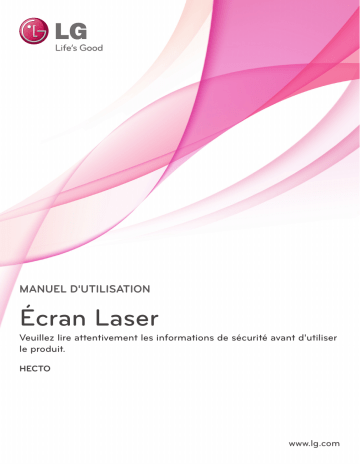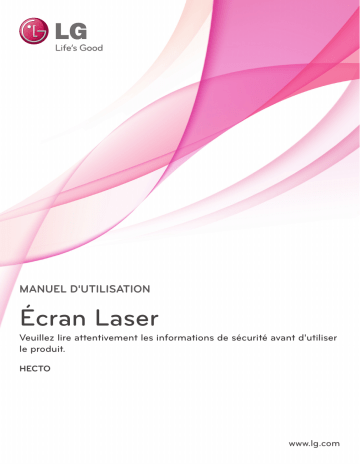
MANUEL D'UTILISATION
Écran Laser
Veuillez lire attentivement les informations de sécurité avant d'utiliser
le produit.
HECTO
www.lg.com
2
LICENCE
LICENCE
Fabriqué sous licence de Dolby Laboratories.
Le terme « Dolby » et le sigle double D sont des marques
commerciales de Dolby Laboratories.
À PROPOS DES VIDÉOS DIVX : DivX® est un format vidéo
numérique créé par DivX, Inc. Ceci est un appareil DivX
Certified officiel qui lit les vidéos DivX. Rendez-vous sur www.
divx.com pour plus d'informations et pour télécharger des outils
logiciels permettant de convertir vos fichiers en vidéos DivX.
À PROPOS DES VIDÉOS À LA DEMANDE DIVX : Cet appareil
DivX Certified® doit être enregistré pour lire les vidéos à la
demande (VOD) DivX.Pour générer le code d'enregistrement,
consultez la section VOD DivX du menu de configuration de
l'appareil. Rendez-vous sur vod.divx.com avec ce code pour
terminer le processus d'enregistrement et en savoir plus sur la
VOD DivX.
Pour HD Test Kit 1080p v1.1 et les versions ultérieures :
“DivX Certified pour lire les vidéos DivX jusqu'à HD 1080p, y
compris les contenus d'appel”
“DivX®, DivX Certified® et tous les symboles associés sont
des marques déposées de DivX, Inc. et sont utilisées sous
licence de celui-ci.”
Brevet 7,295,673; 7,460,668; 7,515,710; 7,519,274
Les termes HDMI et High-Definition Multimedia Interface et le
logo HDMI sont des marques commerciales ou des marques
déposées de HDMI Licensing LLC aux Etats Unis et dans
d’autres pays.
Manufactured under license under U.S. Patent Nos: 5,956,674;
5,974,380; 6,487,535 & other U.S. and worldwide patents
issued & pending. DTS, the Symbol, & DTS and the Symbol
together are registered trademarks & DTS 2.0 Channel is a
trademark of DTS, Inc. Product includes software. © DTS, Inc.
All Rights Reserved.
Cet appareil répond aux exigences EMC relatives aux équipements
électroménagers (Classe B) et se destine à un usage domestique. Cet appareil
peut être utilisé dans toutes les régions.
REMARQUE
• Les images du produit et les affichages d'écran (OSD) illustrés dans ce manuel
sont des exemples vous permettant de mieux comprendre comment utiliser le
produit. Ils peuvent donc différer de ceux de votre Écran Laser.
CONSIGNES DE SÉCURITÉ
3
CONSIGNES DE SÉCURITÉ
Veuillez noter les consignes de sécurité afin d'éviter tout risque d'accident ou
d'utilisation incorrecte de l'Écran Laser.
Ces consignes vous sont présentées sous deux titres : « Avertissement » et
« Attention » comme expliqué ci-dessous.
AVERTISSEMENT : Le non-respect de ces instructions peut entraîner de graves
blessures ou la mort.
ATTENTION :
Le non-respect des instructions peut entraîner des blessures
ou endommager votre produit.
Lisez le manuel d'utilisation avec soin et gardez-le à portée de main.
WARNING/CAUTION
RISK OF ELECTRIC SHOCK
DO NOT OPEN
AFIN DE RÉDUIRE LE RISQUE
D'ÉLECTROCUTION, NE
RETIREZ PAS LE CAPOT
ARRIÈRE. AUCUNE PIÈCE N'EST
RÉPARABLE PAR L'UTILISATEUR
LUI-MÊME. CONFIEZ
L'ENTRETIEN DE CET APPAREIL
À DU PERSONNEL QUALIFIÉ.
Le symbole de l'éclair en
WARNING/CAUTION
forme de flèche dans un
triangle équilatéral signale à
l'utilisateur la présence dans la
coque de l'appareil d'une tension
dangereuse et non isolée pouvant
être d'amplitude suffisante pour
constituer un risque d'électrocution.
RISK OF ELECTRIC SHOCK
DO NOT OPEN
RNING/CAUTION
OF ELECTRIC SHOCK
DO NOT OPEN
Le symbole du point
d'exclamation dans un
triangle équilatéral signale à
l'utilisateur la présence
d'instructions d'utilisation et
d'entretien importantes dans la
documentation accompagnant
l'appareil.
AVERTISSEMENT/ATTENTION
- AFIN DE RÉDUIRE LE RISQUE
D'INCENDIE ET D'ÉLECTROCUTION,
N'EXPOSEZ PAS L'APPAREIL À LA
PLUIE OU À L'HUMIDITÉ.
4
CONSIGNES DE SÉCURITÉ
Lisez ces consignes.
Conservez ces consignes.
Tenez compte de tous les
avertissements.
Suivez toutes les instructions.
Installation en intérieur
AVERTISSEMENT
• Ne placez pas le produit sous la
lumière directe du soleil ni près
de sources de chaleur telles qu'un
radiateur, un feu de cheminée ou une
cuisinière.
-- Le non-respect de cette consigne
peut entraîner un incendie.
• Ne placez pas de matières
inflammables (sprays, par exemple)
près du produit.
-- Le non-respect de cette consigne
peut entraîner un incendie.
• Ne laissez pas des enfants grimper
sur le produit ou s'y agripper.
-- Ils risqueraient de faire tomber le
produit, ce qui pourrait causer des
blessures ou la mort.
• Ne placez pas le produit directement
sur une moquette, un tapis ou un
endroit où la ventilation est limitée
(étagère ou placard, par exemple).
-- Ceci provoquerait l'augmentation de
la température interne du produit et
pourrait causer un incendie.
• Ne placez pas le produit près d'une
source de vapeur ou d'huile telle
qu'un humidificateur ou un plan de
travail dans une cuisine.
-- Le non-respect de cette consigne
peut provoquer un incendie ou une
électrocution.
• N'installez pas le produit dans un
endroit exposé à la poussière.
-- Le non-respect de cette consigne
peut entraîner un incendie.
• N'utilisez pas le produit dans les lieux
humides, tels que les salles de bain
ou tout autre lieu susceptible d'être
humide.
-- Le non-respect de cette consigne
peut provoquer un incendie ou une
électrocution.
• Assurez-vous que les évents
d'aération du projecteur ne sont pas
obstrués par une nappe ou un rideau.
-- Ceci provoquerait l'augmentation de
la température interne du produit et
pourrait causer un incendie.
• La distance entre l'évent d'aération
du produit et le mur doit être d'au
moins 30 cm.
-- Le non-respect de cette consigne
provoquerait l'augmentation de la
température interne du produit et
pourrait causer un incendie.
• L'installation du produit sur un
plafond doit être effectuée par un
technicien professionnel utilisant
les outils autorisés. Un produit mal
installé risquerait de tomber,
-- ce qui pourrait entraîner des
blessures corporelles ou des dégâts
matériels. Pour une installation du
produit, veuillez contacter le support
technique.
• Si vous utilisez un support de
montage au plafond, un adhésif
pour empêcher le desserrement des
vis ou une huile ou un lubrifiant sur
le produit, cela risque d'entraîner
l'apparition de fissures sur le boîtier
du projecteur et la chute du produit.
• Cela pourrait également blesser les
personnes se trouvant sous l'appareil
(le cas échéant) et endommager
celui-ci.
CONSIGNES DE SÉCURITÉ
ATTENTION
• Si vous installez le produit sur une
table ou une étagère, veillez à ne pas
le positionner près du bord.
-- En tombant, le produit pourrait
entraîner des blessures corporelles
ou être endommagé. Veillez à
utiliser le boîtier ou le support
adapté au produit.
• Avant de déplacer le produit, mettezle hors tension, débranchez-le de la
prise d'alimentation et retirez tous les
câbles de connexion.
-- Le non-respect de cette consigne
peut provoquer un incendie ou une
électrocution.
• Ne placez pas le projecteur sur une
surface instable ou soumise à des
vibrations, telle qu'une étagère non
fixée ou un plan incliné.
-- Le produit risquerait de tomber et
de provoquer des blessures.
• Veillez à ne pas faire basculer
ou tomber le produit lors du
branchement de périphériques
externes.
-- Le produit pourrait provoquer des
blessures ou être endommagé.
5
Marche-Arrêt
AVERTISSEMENT
• Le câble de mise à la terre doit être
branché.
-- Une mise à la terre incorrecte
peut endommager le produit ou
provoquer une électrocution en cas
de court-circuit.
• Si la mise à la terre n'est pas
possible, achetez un disjoncteur et
branchez le produit à la prise murale
correspondante.
• Ne tentez pas de mettre l'unité à la
terre en la connectant à un tuyau de
gaz, un paratonnerre, un câble de
téléphone, etc.
• Le cordon d'alimentation doit être
complètement inséré dans la prise
électrique.
-- Un branchement instable peut
provoquer un incendie.
• Ne posez aucun objet lourd sur le
cordon d'alimentation.
-- Le non-respect de cette consigne
peut provoquer un incendie ou une
électrocution.
• Ne touchez jamais la fiche
d'alimentation avec les mains
mouillées.
-- Le non-respect de cette consigne
peut provoquer une électrocution.
• Ne branchez pas trop d'appareils sur
la même multiprise.
-- Le non-respect de cette consigne
peut provoquer un incendie en
raison de la surchauffe de la prise.
• Nettoyez la poussière ou les
contaminants autour des tiges de la
fiche d'alimentation ou des prises
murales.
-- Tout manquement à cette consigne
peut entraîner un incendie.
• Pour couper l'alimentation principale,
débranchez la prise d'alimentation.
Celle-ci doit être positionnée de façon
à être facilement accessible.
6
CONSIGNES DE SÉCURITÉ
ATTENTION
• Maintenez fermement la fiche
d'alimentation lorsque vous la
débranchez.
-- Un fil cassé dans le cordon peut
provoquer un incendie.
• Vérifiez que le cordon d'alimentation
et la fiche ne sont pas endommagés,
modifiés, pliés, tordus, étirés, écrasés
ou brûlants. N'utilisez pas le produit
si la prise est mal fixée.
-- Le non-respect de cette consigne
peut provoquer un incendie ou une
électrocution.
• Gardez le cordon d'alimentation à
distance des installations émettant de
la chaleur.
-- Le non-respect de cette consigne
peut provoquer un incendie ou une
électrocution.
• Placez le produit à un endroit où il
n'existe pas un risque de trébucher
ou de marcher sur le cordon
d'alimentation ou sur la prise.
-- Le non-respect de cette consigne
peut provoquer un incendie ou une
électrocution.
• Ne mettez pas le projecteur sous/
hors tension en branchant et en
débranchant le cordon d'alimentation
de la prise murale.
(N'utilisez pas le cordon
d'alimentation comme interrupteur.)
-- Cela pourrait entraîner une
décharge électrique ou un
dysfonctionnement du produit.
• N'insérez pas de conducteur sur
l'autre côté de la prise murale
pendant que la fiche d'alimentation
est branchée sur la prise murale.
• En outre, ne touchez pas la fiche
d'alimentation juste après l'avoir
débranchée de la prise murale.
-- Le non-respect de cette consigne
peut provoquer une électrocution.
• Utilisez uniquement le cordon
d'alimentation officiel fourni par LG
Electronics N'utilisez pas d'autres
cordons d'alimentation.
-- Le non-respect de cette consigne
peut provoquer un incendie ou une
électrocution.
En cours d'utilisation
AVERTISSEMENT
• Ne placez rien sur le produit qui puisse
contenir un liquide : vase, pot de fleurs,
tasse, cosmétiques, médicaments,
ornements, bougies, etc.
-- Le non-respect de cette consigne
peut provoquer un incendie, une
électrocution ou des blessures en
cas de chute.
• Si le boîtier subit un impact violent
ou est endommagé, éteignez-le,
débranchez la prise et contactez un
centre de réparation agréé.
-- Le non-respect de cette consigne
peut provoquer une électrocution.
• N'insérez pas d'objets métalliques
tels que des pièces de monnaie,
des épingles à cheveux ou des
débris métalliques, ni des matières
inflammables telles que du papier ou
des allumettes dans le projecteur.
-- Le non-respect de cette consigne
peut provoquer un incendie ou une
électrocution.
• Si un liquide ou un corps étranger
pénètre dans le produit, éteignez-le
et débranchez la prise, puis contactez
l'un de nos centres de réparation.
-- Le non-respect de cette consigne
peut provoquer une électrocution.
• Veillez à ce qu'un enfant n'avale pas
les batteries de la télécommande lors
de leur remplacement. Ne laissez pas
les batteries à portée des enfants.
-- Si un enfant avale une batterie,
consultez immédiatement un
médecin.
• Ne regardez pas directement dans
l'objectif lorsque le projecteur est en
cours d'utilisation. La forte lumière
risquerait d'abîmer vos yeux.
• Lorsque le produit est sous tension
ou vient d'être éteint, évitez de
toucher l'évent d'aération car il est
brûlant.
• En cas de fuite de gaz, ne touchez
pas la prise murale. Ouvrez la fenêtre
pour aérer.
-- Des étincelles pourraient provoquer
un incendie ou des brûlures.
CONSIGNES DE SÉCURITÉ
• Ne touchez jamais le projecteur ou
le cordon d'alimentation en cas de
tonnerre ou d'orage.
-- Le non-respect de cette consigne
peut provoquer une électrocution.
• N'utilisez pas le produit près d'un
appareil électronique générant un fort
champ magnétique.
• Ne placez pas l'emballage plastique
du produit autour de votre tête.
-- Vous pourriez vous étouffer.
• Ne gardez pas les mains sur le
produit de façon prolongée lorsqu'il
est en cours d'utilisation.
• Lorsque vous jouez à un jeu vidéo
en branchant votre console sur un
produit, nous vous recommandons de
respecter une distance supérieure à
1,5 fois la longueur de la diagonale
de l'écran.
• Assurez-vous que la longueur du
câble de connexion est suffisante.
-- À défaut, l'appareil risque de
tomber. Il pourrait alors provoquer
des blessures ou être endommagé.
7
ATTENTION
• Ne posez aucun objet lourd sur le
produit.
-- Le produit risquerait de tomber et
de provoquer des blessures.
• Évitez que l'objectif ne soit soumis à
un choc violent lors du déplacement
de l'objectif.
• Ne manipulez pas la partie en verre
du produit,
• vous risqueriez de l'endommager.
• N'utilisez pas d'outils pointus tels
qu'un couteau ou un marteau sur le
produit car cela endommagerait le
boîtier.
• Si aucune image n'apparaît à
l'écran ou si aucun son n'est
audible, arrêtez d'utiliser le produit.
Éteignez-le, débranchez la prise et
contactez notre centre d'assistance.
Le non-respect de cette consigne
peut provoquer un incendie ou une
électrocution.
• Ne faites tomber aucun objet sur le
produit et ne le soumettez à aucune
pression extérieure.
-- Le produit pourrait provoquer des
blessures ou être endommagé.
• Nous vous recommandons de
respecter une distance comprise
entre 1,5 et 3 fois la longueur de la
diagonale de l'écran.
-- Le fait de regarder un écran de trop
près et de façon prolongée peut
nuire à la vue.
• Faites attention à vos doigts lorsque
vous refermez la porte du produit.
-- Le produit pourrait provoquer des
blessures ou être endommagé.
8
CONSIGNES DE SÉCURITÉ
• N'obstruez pas le faisceau lumineux
émis par le projecteur à l'aide
d'un livre ou de tout autre objet.
Le faisceau lumineux pourrait
faire fondre ou brûler l'objet et
provoquer un incendie. En outre,
l'objectif pourrait surchauffer et être
endommagé par la réflexion de la
chaleur. Arrêtez temporairement la
projection ou coupez l'alimentation.
• Ne démarrez pas le produit avec le
volume au maximum.
-- Vous pourriez endommager votre
ouïe. Baissez le volume avant de
mettre le produit sous tension.
Augmentez graduellement le
volume une fois le produit sous
tension.
• Lorsque vous sortez, placez le
produit hors de portée des animaux
et pensez à débrancher la fiche de la
prise murale.
-- Le non-respect de cette consigne
pourrait provoquer un court-circuit
et un incendie.
Nettoyage
AVERTISSEMENT
• Ne vaporisez pas d'eau sur le produit
lors de son nettoyage. Ne laissez
jamais le produit entrer en contact
avec un liquide.
-- Le non-respect de cette consigne
peut provoquer un incendie ou une
électrocution.
• Si de la fumée ou une odeur étrange
s'échappe du produit ou si un corps
étranger pénètre dans le produit,
arrêtez immédiatement de l'utiliser.
Éteignez-le, débranchez la prise et
contactez notre centre d'assistance.
-- Le non-respect de la consigne
peut provoquer un incendie ou une
électrocution.
• Pour nettoyer les taches ou la
poussière, utilisez un nettoyant à
air comprimé ou utilisez un tampon
applicateur ou un chiffon pour
nettoyer le verre.
ATTENTION
• Contactez votre revendeur ou notre
centre d'assistance une fois par an
pour nettoyer les composants internes
du produit.
-- Si vous ne nettoyez pas l'Écran
Laser durant une longue période,
la poussière s'accumule et risque
ainsi de provoquer un incendie ou
d'endommager le produit.
• Lors du nettoyage des composants
plastique tels que le boîtier du
produit, débranchez d'abord le
cordon d'alimentation et essuyez le
composant à l'aide d'un chiffon doux.
Ne vaporisez pas d'eau et n'utilisez pas
de chiffon mouillé. Lors du nettoyage
des composants plastiques du produit
(boîtier, par exemple), n'utilisez pas
de détergent, de produit lustrant pour
voitures ou industriel, d'abrasif ou de la
cire, du benzène, de l'alcool, etc., qui
risqueraient d'endommager le produit.
-- Le non-respect de cette consigne
peut entraîner un risque d'incendie,
d'électrocution ou d'endommagement
du produit (déformation, corrosion ou
dommage).
CONSIGNES DE SÉCURITÉ
autres
AVERTISSEMENT
• Seul un technicien qualifié peut
démonter ou modifier le produit.
Pour toute opération d'inspection, de
réglage ou de réparation, contactez
votre revendeur ou le centre de
service.
-- Le non-respect de la consigne
peut provoquer un incendie ou une
électrocution.
ATTENTION
• Utilisez une batterie de remplacement
du même type.
• Ne mélangez pas des piles usagées
et des piles neuves.
-- Une batterie ouverte ou présentant
une fuite est susceptible d'entraîner
un incendie ou une électrocution.
• Débranchez le câble d'alimentation
si vous prévoyez de ne pas utiliser le
produit pendant une longue période.
-- La poussière qui s'accumule peut
provoquer une électrocution due
à une surchauffe, à l'allumage ou
à une dégradation de l'isolation ;
elle peut également provoquer un
incendie lié à un court-circuit.
• Ne rechargez pas la batterie avec un
appareil différent de celui fourni avec
le produit.
-- Le non-respect de cette consigne
risque d'endommager la batterie ou
de provoquer un incendie.
• Conformez-vous aux règles de mise
au rebut applicables pour la batterie
usagée.
-- Tout manquement à cette consigne
peut entraîner une explosion ou un
incendie. La méthode de mise au
rebut peut varier selon votre pays
ou votre région. Veuillez respecter
les instructions relatives à la mise
au rebut de la batterie.
• Ne jetez pas et n'essayez pas de
démonter la batterie.
-- Le non-respect de cette consigne
risque de provoquer un incendie ou
une explosion suite aux dommages
causés à la batterie.
9
• Utilisez toujours une batterie
approuvée et certifiée par LG
Electronics. Le non-respect de cette
instruction pourrait entraîner une
explosion ou un incendie.
• Ne stockez pas la batterie à proximité
d'objets métalliques tels que des clés
ou des trombones.
-- Un excès de courant peut
provoquer une rapide augmentation
de la température et endommager
la batterie ou causer un incendie ou
des brûlures.
• Ne stockez pas la batterie à proximité
d'une source de chaleur telle qu'un
radiateur.- Le non-respect de cette
consigne risque de provoquer un
incendie ou un dysfonctionnement du
produit.
• Ne stockez pas la batterie à une
température supérieure à 60 °C,
ni dans des conditions de forte
humidité.
-- Le non-respect de cette consigne
risque de provoquer une explosion
ou un incendie.
• Ne laissez pas la batterie à portée
des enfants.
-- Tout manquement à cette
consigne peut entraîner des
blessures corporelles ou un
dysfonctionnement du produit.
• Assurez-vous que la batterie est
correctement installée. Le nonrespect de cette consigne risque
de provoquer une explosion ou un
incendie.
• La batterie contient du lithiumion, veillez à la manipuler avec
précaution.
-- Tout manquement à cette consigne
peut entraîner une explosion ou un
incendie.
10
CONSIGNES DE SÉCURITÉ
Capteur visuel automatique
AVERTISSEMENT
• Ne touchez pas le capteur avec un
objet pointu.
- Cela pourrait l'endommager et
causer un dysfonctionnement.
Laser
AVERTISSEMENT
• Ce produit contient un module laser.
Ne démontez ou ne modifiez pas le
projecteur, car cette opération peut
s'avérer dangereuse.
• Vous pourriez être exposé à un
rayonnement laser en manipulant
ou modifiant le projecteur d'une
manière non indiquée dans le guide
de l'utilisateur.
• Pour protéger vos yeux, éviter de
regarder directement la lumière
intense provenant de l'unité.
• Si vous ne pouvez faire autrement,
veuillez utiliser des lunettes de
protection 5W 440 - 460 nm ;
n'utilisez pas de lunettes de soleil
pour protéger vos yeux.
ATTENTION
• L'utilisation de commandes, de
réglages ou de procédures autres
que ceux spécifiés dans ce document
peut provoquer une exposition à des
rayons dangereux.
• Ce produit est un appareil laser de
classe 2 conforme à la norme de
sécurité CEI 60825-1.
Norme de l'Écran Laser : produit laser
de classe 2
Longueur d'onde : 446 nm
Source d'onde : environ 0,2 mW
Luminosité : < 24,5 mW
Angle de radiation : 66°
Norme de laser intégré :
module laser de classe 4
Longueur d'onde : 435 nm - 455 nm
Luminosité : environ 1,6 W x 36
CONSIGNES DE SÉCURITÉ
11
RAYONNEMENT LASER
Orientation du
visionnage
Écran
NE PAS REGARDER DIRECTEMENT
LE FAISCEAU PRODUIT LASER DE
CLASSE 2
- This Laser Display is a Risk Group 2
device that meets safety standard IEC
62471 standard.
Risk Group 2
Orientation du
faisceau laser
CAUTION. Possibly hazardous optical
radiation emitted from this product. Do
not stare at operating lamp. May be
harmful to the eye.
L'étiquette Écran Laser se trouve sur le
dessus le produit.
Étiquette Écran Laser
Symbole d'avertissement sur le laser et
symbole de danger
12
SOMMAIRE
SOMMAIRE
LICENCE
2
CONSIGNES DE SÉCURITÉ
3
-- Installation en intérieur
-- Marche-Arrêt
-- En cours d'utilisation
-- Nettoyage
-- autres
-- Capteur visuel automatique
-- Laser
PRÉPARATION
4
5
6
8
9
10
10
14
Accessoires
14
Accessoires en option
15
Accessoires inclus
15
Pièces et composants
16
-- Face avant
16
-- Retour
17
Indicateur d'état
18
Installation
19
-- Précautions d'installation
19
-- Distance de projection par rapport à la
taille de l'écran
20
-- Système de sécurité Kensington
21
TÉLÉCOMMANDE
22
TÉLÉCOMMANDE MAGIC
24
-- Couplage de la télécommande Magic
25
-- Recouplage de la télécommande
Magic
25
-- Utilisation de la télécommande Magic
25
RÉGLAGE DE L'ÉCRAN
LASER
26
Réglage de l'Écran Laser
26
-- Configuration initiale
26
-- Utilisation de l'Écran Laser
28
Options supplémentaires
29
-- Réglage du format de l'image
29
-- Utilisation de la fonction Edge Adj
(Régl. Bord)
30
-- Utilisation de la liste des sources 30
Pour utiliser SIMPLINK
31
Description des fonctions SIMPLINK
32
Utilisation des raccourcis
33
FONCTIONS RÉSEAU
34
Paramètres NETWORK
34
-- Connexion au réseau One-Click
34
-- Paramètres avancés pour Connexion
réseau
34
-- Connexion au réseau sans fil
35
-- Paramétrage réseau sans fil
35
-- Conseils pour les Paramètres réseau
36
Utilisation de la fonction Wi-Fi Screen
Share
37
-- Connexion de Wi-Fi Direct
37
Utilisation de WiDi
37
-- Configuration WiDi (affichage sans fil)
37
SMARTSHARE™
38
Avant l'utilisation
38
-- Connexion d'un Périphérique de
stockage USB
38
-- Suppression d'un périphérique USB 38
-- Connexion DLNA
40
SOMMAIRE
Utilisation de SmartShare™
-- Visionnage de vidéos
-- Visionnage de photos
-- Écoute de musique
Utilisation de la fonction Magical
Mirroring
Exécution de Magical Mirroring
-- MirrorOp Sender
42
43
46
47
48
48
51
FONCTION DE
COMMUNICATION SÉRIE
54
Menu CONFIGURATION
Paramètres IMAGE
Paramètres de son
Paramètres HEURE
Paramètres OPTION
Paramètres RÉSEAU
54
55
60
62
63
66
CONNEXION DE PÉRIPHÉRIQUES EXTERNES
68
Raccordement à un récepteur HD, un
lecteur DVD ou un lecteur VCR
69
-- Connexion HDMI
69
-- Connexion HDMI/DVI
70
Connexion à un ordinateur
70
-- Connexion RGB
70
-- Connexion HDMI/DVI
71
-- Connexion RGB - DVI
71
Connexion de périphériques externes
72
-- Connexion au port AV INPUT
72
Connexion Composantes
72
Connexion d'un casque
73
-- Branchement du casque
73
Connexion à l'ordinateur portable 73
-- Connexion RGB
73
-- Connexion HDMI
74
Utilisation du port TRIGGER
75
-- Connexion écran moteur
75
76
Utilisation de la communication série
76
Établissement d'une connexion série
76
Protocole de communication
77
MAINTENANCE
PERSONNALISATION DES
PARAMÈTRES
13
85
Nettoyage
85
-- Nettoyage du verre de protection 85
-- Nettoyage du boîtier de l'Écran Laser
85
Mise à jour du logiciel
86
SPÉCIFICATIONS
87
14
PRÉPARATION
PRÉPARATION
Accessoires
Vérifiez les accessoires inclus.
L'aspect réel du produit peut différer de l'illustration.
Les accessoires fournis sont susceptibles de varier sans préavis, pour l'amélioration
des performances du produit. De nouveaux accessoires pourront être ajoutés et
certains accessoires pourront être retirés.
HQHUJ\
KHOS
LQSXW
XVE
VDYLQJ
EDFN
VOHHS
VHWWLQJV
VWLOO
EODQN
YRO
UDWLR
SDJH
PXWH
VHWWLQJV
DXWR
P
T1PHQX
?
T
T1PHQX
RN
DY#PRGH
H[LW
EDFN
HGJH#DGM
Télécommande
2 batteries AAA
Télécommande Magic
2 batteries AA
Guide utilisateur
CD - Manuel d'utilisation
Chiffon de nettoyage
Cordon d'alimentation
• Lorsque vous connectez un câble au port HDMI ou USB, vérifiez que le cadre du
câble n'est pas trop large et qu'il ne bloque pas les autres ports.
PRÉPARATION
15
Accessoires en option
Pour l'achat d'accessoires en option, adressez-vous à un magasin de matériel
électronique ou rendez-vous sur un site d'achat en ligne.
Les suppléments en option peuvent être modifiés et de nouveaux accessoires peuvent
être ajoutés sans préavis, dans le but d'améliorer les performances du produit.
Câble vidéo
Câble audio
Câble HDMI
Câble optique
Câble de connexion au
port audio de l'ordinateur
Câbles de connexion pour
les périphériques externes
Support plafond
(AJ-CB100)
Accessoires inclus
Ces accessoires sont fournis avec le produit quand vous en faites l'acquisition.
Écran de projection Laser
Hecto (SC100)
Support Ez
(AJ-BB100)
16
PRÉPARATION
Pièces et composants
Face avant
* Cet Écran Laser est fabriqué selon une technologie de haute précision. Toutefois, il
est possible que de minuscules points noirs et/ou points lumineux (rouge, bleu ou
vert) s'affichent continuellement sur l'écran du projecteur. Ce phénomène est dû au
processus de fabrication et n'indique pas un défaut de fonctionnement.
* La lumière vive au plafond dépend du niveau de luminosité dans la pièce et de la
distance existant entre le produit et le plafond. Il ne s'agit pas d'un défaut du produit.
Évent1
Porte électrique
Évent1
Haut-parleur
Port USB IN 2
Panneau de commande
Boutons
Description
Permet de parcourir les menus et de changer les paramètres.
,
-, +
Permet de régler le niveau du volume, d'ouvrir un sous-menu et
de modifier les paramètres.
OK
Vérifie le mode actuel et enregistre les modifications apportées
aux fonctions.
SETTINGS
Permet d'afficher ou de fermer le menu Paramètres.
INPUT
Permet de changer la source d'entrée.
(Alimentation)
1
Permet d'activer ou de désactiver l'Écran Laser.
En raison de sa température élevée, ne vous approchez pas de l'aire de ventilation.
REMARQUE
• Appuyez sur l'étiquette « USB IN 2 » illustrée dans la figure ci-dessus pour rendre
le port USB IN 2 visible.
PRÉPARATION
17
❼
❾
Retour
❹
❺
❻
❽
❸
❷
❶
RS-232C IN
❿
⓫
❶ Port Component IN
❷ Port TRIGGER (12 V)
Connectez un périphérique externe (écran déroulant, par exemple) à ce port.
❸ Port USB IN1
❹
❺
❻
❼
❽
❾
❿
Port H/P OUT
Port AV IN
Port HDMI IN 1(ARC), 2, 3 (ordinateur)
Port RGB IN
Port AUDIO IN (RGB/HDMI-PC)
Port LAN
Port de SORTIE AUDIO NUMÉRIQUE OPTIQUE
En mode veille, il n'y a pas de sortie audio numérique.
⓫ Port RS-232C IN
18
PRÉPARATION
Indicateur d'état
Indicateur de fonctionnement/état
Indicateur de
fonctionnement/
état
OFF
Rouge
Blanc
Blanc (La
luminosité change
graduellement.)
OFF
Rouge (clignotement)
Mode veille (alimentation désactivée)
Mode veille
Mode veille chaud (alimentation en veille)
L'Écran Laser est en cours de mise sous
tension ou hors tension.
Rouge (clignotant)
+ violet une fois
(clignotant)
Rouge (clignotant)
+ violet deux fois
(clignotant)
Rouge (clignotant)
+ violet trois fois
(clignotant)
Blanc (clignotant)
+ violet une fois
(clignotant)
Blanc (clignotant)
+ violet deux fois
(clignotant)
Blanc (clignotant)
+ violet trois fois
(clignotant)
L'Écran Laser s'est éteint en raison d'une
température élevée.
En fonctionnement
Avertissement de température élevée
Il est possible que le produit présente un
problème interne ; veuillez contacter le
centre d'assistance le plus proche.
REMARQUE
• Si vous mettez l'Écran Laser hors tension, il est possible qu'il ne termine pas
l'opération en cours ; l'indicateur de fonctionnement/d'état peut alors devenir rouge
(mode de veille).
PRÉPARATION
19
Installation
Précautions d'installation
• Placez le projecteur dans un
environnement bien aéré.
-- Pour empêcher l'accumulation de
chaleur interne, installez l'Écran
Laser à un endroit bien aéré.
Ne placez aucun objet à proximité
de l'Écran Laser, afin de ne pas
bloquer les évents d'aération. Ce
blocage provoquerait l'augmentation
de la température interne.
-- Ne placez pas l'Écran Laser sur
une moquette ou un tapis. Si
l'évent d'aspiration se situe sous
le projecteur, ne le bloquez pas et
placez le projecteur sur une surface
solide et plane.
-- Veillez à ce qu'aucun corps
étranger, tel qu'un bout de papier,
ne pénètre dans l'évent d'aération.
-- Laissez une distance suffisante
(30 cm ou plus) autour de l'évent
d'aération de l'Écran Laser.
• N'installez pas le produit dans un
environnement humide ou chaud.
-- N'installez pas le produit dans un
environnement chaud, froid ou
humide.
(Voir la section concernant la
température de fonctionnement et
les conditions d'humidité pour plus
d'informations).
• N'installez pas le produit dans un
environnement poussiéreux.
-- Le non-respect de cette consigne
peut entraîner un incendie.
• Veillez à ne jamais ouvrir les
couvercles du produit. Le risque
d'électrocution que cela comporte est
élevé.
• Cet Écran Laser est fabriqué
selon une technologie de haute
précision. Toutefois, il est possible
que de minuscules points noirs et/
ou points lumineux (rouge, bleu ou
vert) s'affichent continuellement sur
l'écran du projecteur. Ce phénomène
est dû au processus de fabrication
et n'indique pas un défaut de
fonctionnement.
• La télécommande risque de ne pas
fonctionner dans un environnement
comprenant une lampe à ballast
électronique ou une lampe
fluorescente à trois longueurs
d'onde. Remplacez la lampe par une
lampe standard internationale pour
que la télécommande fonctionne
normalement.
• N'ouvrez pas la porte électrique, et
n'exercez pas de pression dessus.
-- Le non-respect de cette
consigne peut entraîner un
dysfonctionnement du produit.
20
PRÉPARATION
Distance de projection par rapport à la taille de l'écran
1
2
3
4
Placez l'Écran Laser, ainsi que l'ordinateur ou la source audio/vidéo, sur une
surface stable et plate.
Placez l'Écran Laser à une distance adéquate de l'écran. La distance entre l'Écran
Laser et l'écran détermine la taille de l'image.
Positionnez l'Écran Laser de façon à ce que l'objectif se trouve à angle droit par
rapport à l'écran. Si l'objectif n'est pas à angle droit par rapport à l'écran, des
distorsions de l'image sont possibles. Pour corriger la distorsion, utilisez la fonction
Edge Adj (Régl. Bord).
Branchez les cordons d'alimentation de l'Écran Laser et des périphériques
connectés à la prise murale.
Écran
C
D
B
A
Format de l'image 16:9 (Unité : mm)
ARC
A
2540
(2213 x 1245)
550
B
530
C
262.5
D
370
PRÉPARATION
21
Système de sécurité Kensington
• Cet Écran Laser dispose d'un connecteur Kensington Security Standard de
protection contre le vol. Connectez le câble du Kensington Security System comme
indiqué ci-dessous.
• Pour obtenir plus d'informations sur l'installation et l'utilisation du connecteur
Kensington Security System, reportez-vous au guide de l'utilisateur qui lui est
associé.
• Le connecteur Kensington Security System est un accessoire en option.
• Qu'est-ce que Kensington ?
Kensington est une société fournissant des systèmes de sécurité pour ordinateurs
portables et autres appareils électroniques.
Site internet : http://www.kensington.com
22
TÉLÉCOMMANDE
TÉLÉCOMMANDE
Ouvrez le couvercle de la batterie au dos de la
télécommande et insérez les batteries spécifiées dans le
boîtier, les pôles
pointant dans la bonne direction.
Vous devez utiliser des batteries neuves et identiques
(1,5 V AAA).
ATTENTION
• Ne mélangez pas des piles usagées et des piles neuves.
HQHUJ\
KHOS
LQSXW
XVE
VDYLQJ
VOHHS
VWLOO
EODQN
YRO
UDWLR
SDJH
PXWH
VHWWLQJV
DXWR
T1PHQX
RN
DY#PRGH
EDFN
HGJH#DGM
H[LW
MARCHE-ARRÊT
Permet d'activer ou de désactiver l'Écran Laser.
ENERGY SAVING (ÉCONOMIE D'ÉNERGIE)ꕊ
Permet de régler le mode d'économie d'énergie.
AIDE
Permet un diagnostic automatique.
INPUT (SOURCE)
Permet de changer la source d'entrée.
USB
Permet d'accéder au mode USB.
Touches numériques
Permettent de saisir un numéro.
SLEEP (VEILLE)
Permet de définir la durée qui précède l'arrêt de
l'Écran Laser.
STILL (FIXE)
Fige l'image en mouvement
(disponible dans tous les modes excepté DivX).
VOL + Permet de régler le niveau du volume.
BLANK (VIERGE)
Permet d'afficher un écran vierge pendant quelques
instants.
RATIO
Redéfinit la taille de l'image.
MUTE (Sourdine)
Permet de couper le son de l'Écran Laser.
PAGE ,
Passe à l'écran précédent ou suivant.
VOHHS
VWLOO
TÉLÉCOMMANDE
EODQN
VOHHS
YRO
UDWLR
SDJH
PXWH
VHWWLQJV
DXWR
23
VWLOO
T1PHQX
EODQN
UDWLR
YRO
RN
PXWH
VHWWLQJVH[LW
DY#PRGH
DXWR
EDFN
RN
HGJH#DGM
DY#PRGH
EDFN
HGJH#DGM
SETTINGS
Permet d'afficher ou de fermer le menu Paramètres.
AUTO
Règle automatiquement l'image d'entrée de
SDJH
l'ordinateur.
Q.MENU
Permet de modifier facilement les paramètres.
Touches Haut/Bas/Gauche/Droite
Permet de passer d'une fonction de menu à une
T1PHQX
autre.
OK
Vérifie le mode actuel et enregistre les modifications
apportées aux fonctions.
BACK (RETOUR)
Permet de revenir à l'écran précédent.
AV MODE (MODE AV)
Permet de régler le genre de programme de l'Écran
Laser.
EXIT (SORTIE)
Permet de fermer un menu.
H[LW
Boutons de couleur
Définit des paramètres supplémentaires pour chaque
menu.
Boutons de commande de lecture
Permet de contrôler la lecture de SmartShare.
Permet l'utilisation de la fonction SimpLink.
EDGE ADJ (RÉGL. BORD)
Permet de redimensionner l'image pour l'ajuster à la
taille de l'écran.
REMARQUE
• Pour un fonctionnement optimal, ne bloquez pas le récepteur IR.
24
TÉLÉCOMMANDE MAGIC
TÉLÉCOMMANDE MAGIC
PUS
H
Si le message de batterie faible s'affiche lors de
l'utilisation de l'Écran Laser, remplacez les batteries.
Pour ce faire, et comme illustré sur la figure, appuyez
sur le dessus du couvercle de la batterie et faites-glisser
celui-ci. Insérez deux nouvelles piles alcalines identiques
(1,5 V, AA), les pôles + et - pointant dans la bonne
direction.
ATTENTION
• Ne mélangez pas des piles usagées et des piles neuves.
Pointeur (émetteur de signal)
BACK (RETOUR)
ⱞⳮ
HOME
Appuyez sur
ce bouton
lorsque
vous effectuez une sélection
dans un menu pour retourner à
l'étape précédente.
EDFN
VHWWLQJV
ⱞⳮ
, , ,
(haut, bas, gauche, droite)
ⰶᲳ
ㄮᗺ
BACK
HOME
ㄮᗺ
Ẳⱞ⩛
/ხ㢢☎⳿
P
ⰶᲳ
?
FK
?
Ẳⱞ⩛
Molette (OK)
Permet de sélectionner un menu
ou une option.
Si vous appuyez sur les touches
, , ou tout en déplaçant
le pointeur sur l'écran, le pointeur
ㄮᗺ
disparaît et la télécommande
Magic fonctionne comme une
télécommande standard.
Pour faire réapparaître le pointeur
Ẳⱞ⩛
à l'écran, agitez la télécommande
/ხ㢢☎⳿
Magic de droite à gauche.
ⰶᲳ
?
(+, -)
Permet de régler le niveau du
volume.
?
( , )P
Passe à l'écranẲⱞ⩛
précédent ou
/ხ㢢☎⳿ suivant.
ⰶᲳ
ㄮᗺ (Sourdine)
MUTE
Permet de couper le son de YRO
l'Écran
Laser.
/ხ㢢☎⳿
HOME
ⱞⳮ
HOME
ⱞⳮ
MARCHE-ARRÊT
Permet d'activer ou de désactiver
l'Écran Laser.
SETTINGS
HOME
Permet d'afficher ou de fermer le
menu Paramètres.
?
Permet d'ouvrir la fenêtre de
diagnostic automatique.
P\#DSSV
/T1PHQX
T
T1PHQX
?
Q.MENU
: permet d'afficher le Q.MENU
TÉLÉCOMMANDE MAGIC
25
Couplage de la télécommande Magic
La télécommande Magic doit être couplée avec l'Écran Laser avant de pouvoir être
utilisée.
Pour coupler la télécommande Magic avec l'Écran Laser, procédez comme suit :
1
2
Mettez l'Écran Laser sous tension et appuyez sur la molette (OK) en direction de
l'Écran Laser Une fois le couplage réalisé, un message de confirmation s'affiche à l'écran.
En cas de problème de couplage, mettez l'Écran Laser hors tension et rallumez-le ensuite,
puis réessayez de coupler les deux appareils en appuyant sur la
molette (OK).
Recouplage de la télécommande Magic
1
2
Appuyez simultanément sur les bouton SETTINGS (PARAMÈTRES) et BACK
HOME
(RETOUR) pendant environⱞⳮ
cinq secondes.
La télécommande Magic se couple avec l'Écran Laser lorsque vous appuyez sur la
molette (OK).
Pointez la télécommande vers l'Écran Laser et appuyez sur le bouton BACK
(RETOUR) pendant environ cinq secondes pour réinitialiser la télécommande et
la coupler de nouveau. Une fois le couplage réalisé, un message de confirmation
s'affiche à l'écran.
Utilisation de la télécommande Magic
ⰶᲳ
1
2
ㄮᗺ
Agitez légèrement la télécommande Magic lorsqu'il n'y a pas de pointeur à l'écran.
Le pointeur s'affiche alors à l'écran.
→ Le pointeur disparaît lorsque? la télécommande n'est pas utilisée pendant un
certain temps.
Ẳⱞ⩛
/ხ㢢☎⳿
Lorsque vous déplacez le pointeur (émetteur de signal) vers le haut/
le bas/la gauche/la droite tout en pointant vers l'Écran Laser, le
pointeur se déplace.
→ Si le pointeur ne fonctionne pas correctement, maintenez la
télécommande Magic immobile pendant environ 10 secondes,
puis réessayez.
REMARQUE
• Utilisez la télécommande dans la zone de fonctionnement spécifiée (moins
de 10 mètres). En cas d'utilisation en dehors de la zone de couverture ou en
présence d'obstacles dans la zone, il est possible de constater des défaillances de
communication.
• En fonction des appareils se trouvant à proximité, il est possible de constater des
défaillances de communication.
Les appareils comme les fours à micro-ondes ou les réseaux LAN sans fil utilisent
la même bande de fréquence (2,4 GHz) que la télécommande Magic. Cela peut
entraîner des défaillances de communication.
• La télécommande Magic peut également être endommagée ou ne pas fonctionner
correctement suite à une chute ou à un choc violent.
• Veillez à ne pas cogner la télécommande Magic contre des meubles, des appareils
électroniques ou d'autres personnes quand vous l'utilisez.
26
Réglage de l'Écran Laser
Réglage de l'Écran Laser
Réglage de l'Écran Laser
Configuration initiale
1
2
3
Raccordez d'abord le cordon d'alimentation correctement.
Attendez quelques instants, puis appuyez sur la touche MARCHE-ARRÊT de la
télécommande ou du panneau de commande.
Lorsque vous mettez l'Écran Laser sous tension pour la première fois, un écran de
réglage s'affiche (voir figure ci-dessous).
Cet écran vous permet de régler les paramètres requis pour une bonne utilisation
de l'Écran Laser.
Réglage de l'Écran Laser
27
28
Réglage de l'Écran Laser
Utilisation de l'Écran Laser
1
2
3
En mode veille, appuyez sur la
touche MARCHE-ARRÊT pour
mettre l'Écran Laser sous tension.
Appuyez sur la touche INPUT
(SOURCE) pour sélectionner le
signal d'entrée voulu.
Contrôlez l'Écran Laser à l'aide des
touches suivantes.
Boutons
VOL -, +
Description
Permet de régler le niveau
du volume.
Permet de couper le son de
MUTE
(Sourdine) l'Écran Laser.
Affiche le menu rapide.
Q.MENU
Edge Adj
(Régl.
Bord)
4
Permet de redimensionner
l'image pour l'ajuster à la
taille de l'écran.
Pour éteindre l'Écran Laser, appuyez
sur la touche MARCHE-ARRÊT.
Réglage de l'Écran Laser
Options supplémentaires
29
-- 4:3 : permet de redimensionner les
images au format 4:3.
Réglage du format de l'image
Vous pouvez régler le format d'affichage
de l'image en appuyant sur RATIO tout
en regardant l'Écran Laser.
REMARQUE
• Les paramètres peuvent varier en
fonction du signal d'entrée.
• Vous pouvez également utiliser la
touche Q.MENU ou SETTINGS.
-- Zoom : permet d'agrandir une image
pour l'adapter à la largeur de l'écran.
Le haut et le bas de l'image peuvent
être tronqués.
• Appuyez sur la touche ou pour
effectuer un zoom avant ou arrière
sur l'image.
• Appuyez sur la touche ou pour
déplacer l'image.
-- 16:9 : permet de redimensionner les
images en fonction de la largeur de
l'écran.
-- Signal orignal : permet d'afficher les
images vidéo dans la taille d'origine
sans couper les bords.
Signal original
-- Zoom cinéma 1 : permet de
formater l'image avec le rapport
panoramique 2.35:1 Celui-ci peut être
compris entre 1 et 16.
• Appuyez sur la touche ou pour
effectuer un zoom avant ou arrière
sur l'image.
• Appuyez sur la touche ou pour
déplacer l'image.
REMARQUE
• En mode Signal original, il se peut
que les bords de l'écran affichent
une image bruitée.
-- Format original : permet d'afficher
les images dans le même format que
l'image originale
Format original
REMARQUE
• Si vous agrandissez ou réduisez
l'image, celle-ci sera susceptible
de se déformer.
30
Réglage de l'Écran Laser
Utilisation de la fonction Edge
Adj (Régl. Bord)
Pour éviter que l'image ne devienne
trapézoïdale, la fonction Edge Adj (Régl.
Bord) règle la largeur du haut et du bas
de l'image si l'Écran Laser n'est pas
positionné à angle droit par rapport à
l'écran.
Étant donné que la fonction Régl. Bord
peut entraîner une qualité d'image
inférieure, ne l'utilisez que lorsqu'il est
impossible de positionner l'Écran Laser
selon un angle optimal.
Utilisation de la liste des sources
Utilisation de la liste des sources
1
Appuyez sur la touche INPUT
(SOURCE) pour afficher l'écran de
sélection d'entrée.
Liste des sources
Sélectionnez le périphérique d'entrée à visualiser.
AV
Composant
RGB
HDMI1
HDMI 3
HDMI 2
Modifier le nom du périphérique
2
Paramétrage SimpLink
Utilisez la touche INPUT (SOURCE)
de la télécommande pour
sélectionner l'entrée souhaitée pour
l'Écran Laser. Vous pouvez utiliser
les touches ou pour basculer
d'un mode d'entrée à un autre.
Ajouter un Label de source
Permet d'afficher les appareils qui sont
connectés aux ports d'entrée.
1
2
Réglez l'écran à l'aide de la touche
EDGE ADJ (RÉGL. BORD).
• La plage de valeurs de l'option
Edge Adj (Régl. Bord) est la
suivante :
En haut à gauche (H: 0 ~ 100, V: 0 ~ 100)
En haut à droite (H: -100 ~ 0, V: 0 ~ 100)
En bas à gauche (H: 0 ~ 100, V: -100 ~ 0)
En bas à droite (H: -100 ~ 0, V:-100 ~ 0)
Appuyez sur la touche OK une fois
le réglage terminé.
REMARQUE
• Lorsque vous utilisez l'option Test
Pattern (Mire de test), les touches
du panneau de contrôle ne
fonctionnent pas.
Liste des sources
Sélectionnez le
Label des sources
AV
Composant
RGB
HDMI 1
HDMI 2
Sélectionnez un périphérique pour en
modifier le nom.
Fermer
Modifier le nom du périphérique
1
2
3
4
Paramétrage SimpLink
Appuyez sur la touche INPUT
(SOURCE) pour afficher l'écran de
sélection d'entrée.
Appuyez sur la touche rouge.
Appuyez sur la touche ou pour
sélectionner une entrée et appuyez
sur OK.
Utilisez la touche , , ou
pour sélectionner un nom d'appareil.
Réglage de l'Écran Laser
Pour utiliser SIMPLINK
SIMPLINK permet aux utilisateurs
de contrôler et de gérer plusieurs
périphériques multimédias à l'aide de la
télécommande très pratique de l'Écran
Laser et du menu SIMPLINK.
1
2
3
4
5
6
Reliez le port HDMI IN de l'Écran
Laser au port de sortie HDMI du
périphérique SIMPLINK à l'aide du
câble HDMI. Pour les systèmes
home cinéma avec fonction
SIMPLINK, connectez les ports
HDMI comme indiqué ci-dessus
et utilisez un câble optique pour
connecter la sortie audio numérique
optique de l'Écran Laser à l'entrée
audio numérique optique du
périphérique SIMPLINK.
Appuyez sur la touche SIMPLINK.
La fenêtre du menu SIMPLINK
s'affiche.
Sélectionnez Set SIMPLINK
(Configurer SIMPLINK) dans la
fenêtre du menu SIMPLINK. La
fenêtre de configuration SIMPLINK
s'affiche.
Activez SIMPLINK en choisissant
l'option Activé dans la fenêtre de
configuration SIMPLINK.
Fermez la fenêtre de configuration
SIMPLINK.
Sélectionnez le périphérique à
contrôler via SIMPLINK.
31
REMARQUE
• Cette fonction n'est compatible
qu'avec les périphériques munis
du logo SIMPLINK (
).
• Vérifiez que le périphérique
externe a un logo SIMPLINK.
• Pour utiliser la fonction SIMPLINK,
utilisez un câble HDMIⓇ haut
débit (avec ajout de la fonction
Consumer Electronics Control,
CEC) et connectez la broche 13
pour l'échange d'informations entre
les périphériques.
• Activez ou sélectionnez le contenu
multimédia d'un périphérique avec
fonctions home cinéma pour que
les haut-parleurs basculent en
mode Haut-parleurs HT.
• Effectuez le branchement à
l'aide d'un câble optique (vendu
séparément) pour utiliser la
fonction Haut-parleurs HT.
• Si vous choisissez de basculer
vers une source d'entrée externe,
les périphériques contrôlés
par SIMPLINK cesseront de
fonctionner.
• L'utilisation d'un périphérique
tiers avec la fonction HDMICEC peut entraîner certains
dysfonctionnements.
32
Réglage de l'Écran Laser
Description des
fonctions SIMPLINK
Menu
Direct Play
(Lecture
directe)
Description
Lit instantanément
le périphérique
multimédia sur
l'Écran Laser,
sans étape
supplémentaire.
Select
Sélectionne le
multimedia
périphérique
device
souhaité via le
(Sélection du menu SIMPLINK
périphérique
et le contrôle
multimédia).
instantanément
depuis l'Écran Laser.
Disc Playback Gère le périphérique
(Lecture
multimédia à l'aide de
Disque)
la télécommande de
l'Écran Laser.
Power off
Si la fonction
all devices
Allumage auto est
(Arrêter
définie sur Activé
tous les
dans les réglages
périphériques) SIMPLINK, la
mise hors tension
de l'Écran Laser
provoquera la mise
hors tension de tous
les périphériques
SIMPLINK
connectés.
Sync Power
Si la fonction
on (Mise
Allumage auto est
sous tension définie sur Activé
synchronisée dans les paramètres
activée)
SIMPLINK, l'Écran
Laser s'allume dès
que vous mettez
un périphérique
SIMPLINK sous
tension.
Menu
Haut-parleurs
Description
Permet de
sélectionner les hautparleurs du système
home cinéma ou
celui de l'Écran
Laser.
Réglage de l'Écran Laser
Utilisation des raccourcis
Vous pouvez personnaliser les menus
que vous utilisez fréquemment.
1
2
Appuyez sur Q. MENU pour accéder
aux menus rapides.
Appuyez sur la touche ou pour
sélectionner un menu et appuyez sur
OK.
Menu
Format de
l'image
Préréglages
d'image
Préréglages
du son
Minuterie
d'arrêt
Description
Redéfinit la taille de
l'image.
Modifie les préréglages
d'image.
Définit les préréglages
du son.
L'Écran Laser s'éteint à
l'heure prédéfinie.
ÉCONOMIE Règle la luminosité.
D'ÉNERGIE
MODE AV
Définit le genre.
Sous-titres Permet d'activer/
désactiver l'affichage de
sous-titres.
Appareil
Permet de retirer
USB
un appareil USB de
manière sûre(affiché
uniquement lorsqu'un
appareil USB est
connecté).
3
Appuyez sur la touche , ,
ou pour faire défiler les menus
suivants.
33
34
Fonctions réseau
Fonctions réseau
Paramètres NETWORK
Une connexion Internet filaire ou sans
fil est requise pour l'utilisation des
fonctions intelligentes.
Une fois la connexion établie, vous
pouvez utiliser les fonctions DLNA, etc.
Connexion au réseau OneClick
Vous pouvez facilement établir une
connexion réseau sans fil.
1
2
3
4
Paramètres avancés pour
Connexion réseau
Pour une utilisation dans un
environnement spécifique tel qu'un
bureau (avec utilisation d'IP fixe, etc.).
1
2
3
Appuyez sur la touche SETTINGS.
Appuyez sur la touche ou pour
sélectionner RÉSEAU, puis appuyez
sur OK.
4
Utilisez la touche , , ou
pour sélectionner Connexion réseau,
puis appuyez sur OK.
5
L'appareil est automatiquement
connecté au réseau.
Consultez la rubrique d'Aide fournie
par l'Écran Laser.
Appuyez sur la touche SETTINGS.
Appuyez sur la touche ou pour
sélectionner RÉSEAU, puis appuyez
sur OK.
Utilisez la touche , , ou
pour sélectionner Connexion réseau,
puis appuyez sur OK.
Sélectionnez Configuration
avancée dans la liste de connexion
au réseau.
Sélectionnez l'une des méthodes de
connexion suivantes.
Élément
Liste AP
Description
Sélectionnez un réseau dans
une liste de routeur.
Saisissez Saisissez directement le nom
le SSID
du routeur sans fil à connecter.
WPS-PBC Appuyez sur la touche WPS
du routeur sans fil du PBC
pour connecter le routeur de
manière simple.
WPS-PIN Saisissez le code PIN sur la
page Web du routeur sans fil
à code PIN pour connecter le
routeur de manière simple.
Ad-hoc
Utilisez l'ordinateur, le
téléphone portable, etc.
connecté au Wi-Fi.
Fonctions réseau
35
Connexion au réseau sans fil
Vous pouvez utiliser un réseau sans fil en recourant au module sans fil intégré comme
indiqué ci-dessous.
Assurez-vous qu'un routeur sans fil est installé et opérationnel. Consulter le guide
d'utilisation du routeur sans fil pour savoir comment l'installer.
Le réglage et la connexion du réseau peuvent varier en fonction de l'environnement de
réseau. Configurez le routeur à l'aide du guide d'utilisation du routeur sans fil.
RS-232C IN
LAN
Routeur
sans fil
@
Modem câble
WAN
Ethernet
Internet
Paramétrage réseau sans fil
Cette fonction vous permet d'utiliser la connexion sans fil avec Wi-Fi direct et WiDi.
Vous pouvez partager l'écran du périphérique connecté par Wi-Fi Screen Share sur
SmartShare.
Activez Wi-Fi Screen Share. Une liste des périphériques pouvant être connectés
s'affiche. Sélectionnez un périphérique à connecter. Un message de demande de
connexion s'affiche. Sélectionnez Oui.
Wi-Fi Screen Share est alors connecté.
1
2
3
Appuyez sur la touche SETTINGS.
Utilisez la touche
,
Appuyez sur la touche
appuyez sur OK.
,
ou
,
,
pour sélectionner RÉSEAU et appuyez sur OK.
ou
pour sélectionner Wi-Fi Screen Share et
36
Fonctions réseau
Conseils pour les Paramètres
réseau
• Le réglage du modem peut causer
des problèmes de connexion réseau.
Si tel est le cas, veuillez éteindre le
modem et le déconnecter du produit
avant de le rallumer. Il fonctionnera
alors normalement.
• LG Electronics décline toute
responsabilité en cas de problèmes
de connexion Internet ou de tout
autre dysfonctionnement, panne ou
erreur dû à votre connexion Internet.
• Le mauvais fonctionnement de votre
connexion réseau peut être imputable
à votre Fournisseur d'accès à Internet
(FAI).
• Le service DSL nécessite un serveur
DSL et le service câble nécessite
un modem câble. Les connexions
Internet pouvant être limitées en
raison d'un contrat conclu avec le
FAI, il est possible que l'Écran Laser
ne se connecte pas à un réseau.
(Lorsqu'un seul appareil est autorisé
par ligne, le fait qu'un ordinateur soit
déjà connecté empêche l'utilisation
des autres appareils).
• Le réseau sans fil peut être affecté
par des interférences dues à
un appareil fonctionnant à une
fréquence de 2,4 GHz, tel qu'un
téléphone sans fil, un appareil
Bluetooth ou un four à micro-ondes.
Des interférences peuvent également
être dues à un appareil fonctionnant
à une fréquence de 5 GHz, tel qu'un
appareil Wi-Fi.
• Le service de réseau sans fil
peut fonctionner lentement selon
l'environnement sans fil.
• Certains appareils peuvent subir un
encombrement du réseau si certains
réseaux familiaux proches sont actifs.
• Pour effectuer une connexion à un
routeur sans fil, le routeur utilisé doit
prendre en charge les connexions
sans fil et la fonction de connexion
sans fil doit également être activée.
Contactez le fabricant du routeur
pour savoir si celui-ci prend en
charge les connexions sans fil.
• Pour vous connecter à un routeur
sans fil, vérifiez le SSID et les
paramètres de sécurité du routeur
sans fil. Reportez-vous au guide de
l'utilisateur du routeur pour connaître
le SSID et les paramètres de sécurité
du routeur sans fil.
• L'Écran Laser risque de ne pas
fonctionner normalement si les
appareils de réseau (routeur ou
concentrateur avec ou sans fil, etc.)
ne sont pas correctement configurés.
Assurez-vous d'installer les appareils
correctement en consultant leurs
guides de l'utilisateur avant de
configurer la connexion réseau.
• Lorsqu'un réseau Ad-hoc est
utilisé, il est possible qu'il ne puisse
pas se connecter en fonction du
périphérique connecté (par exemple :
ordinateur portable).
• La méthode de connexion peut varier
selon le fabricant du routeur sans fil.
Fonctions réseau
Utilisation de la
fonction Wi-Fi Screen
Share
Cette fonction vous permet d'utiliser une
connexion sans fil de type Wi-Fi direct,
WiDi, etc.
En utilisant SmartShare, vous pouvez
partager l'écran d'un appareil via Wi-Fi
Screen Share.
1
2
3
4
5
6
7
8
9
Utilisation de WiDi
WiDi signifie Wireless Display (Affichage
sans fil). Il s'agit d'un système qui envoie
des fichiers vidéo et audio à diffuser sur
un ordinateur portable compatible avec
la fonction Intel WiDi.
Configuration WiDi (affichage
sans fil)
Appuyez sur la touche SETTINGS.
1
2
Appuyez sur la touche ou pour
sélectionner RÉSEAU, puis appuyez
sur OK.
3
Appuyez sur la touche , ,
ou pour sélectionner Wi-Fi
Screen Share et appuyez sur OK.
4
Connexion de Wi-Fi Direct
Réglez Wi-Fi Screen Share sur On
(si vous ne souhaitez pas utiliser
cette fonction, sélectionnez Off).
Activez Wi-Fi Direct sur le
périphérique auquel vous voulez
vous connecter.
La liste des périphériques pouvant
être connectés à l'Écran Laser
s'affiche.
Sélectionnez un périphérique.
5
6
7
Sélectionnez Oui lorsque la
demande de connexion s'affiche.
Si le périphérique auquel vous
souhaitez vous connecter accepte la
demande, Wi-Fi Screen Share sera
connecté.
37
8
Appuyez sur la touche SETTINGS.
Utilisez la touche , , ou
pour sélectionner RÉSEAU et
appuyez sur OK.
Appuyez sur la touche , ,
ou pour sélectionner Wi-Fi
Screen Share et appuyez sur OK.
Réglez Wi-Fi Screen Share sur
Activé.
(Si vous ne souhaitez pas utiliser cette
fonction, réglez-la sur Désactivé.)
Votre ordinateur portable exécute le
programme Intel WiDi ( )
Les Écrans Laser LG à proximité
prenant la fonction WiDi en charge
sont détectés. Dans la liste,
sélectionnez votre Écran Laser et
cliquez sur Connecter.
Entrez le nombre à 4 chiffres (MON
CODE PIN) indiqué sur l'Écran Laser
dans le champ prévu à cet effet
sur votre ordinateur portable, puis
cliquez sur Continuer.
Quelques secondes plus tard, l'écran
de l'ordinateur portable s'affiche sur
l'Écran Laser. L'environnement sans
fil peut affecter l'affichage de l'écran.
Si la connexion est mauvaise, vous
pouvez perdre la connexion Intel WiDi.
* Pour plus d'informations sur l'utilisation
d'Intel WiDi, visitez http://intel.com/
go/widi.
38
SmartShare™
SmartShare™
Suppression d'un périphérique
USB
Avant l'utilisation
1
Connexion d'un Périphérique
de stockage USB
Connectez un périphérique USB (disque
dur externe, mémoire USB) au port USB
de l'Écran Laser pour pouvoir afficher
sur l'Écran Laser les fichiers stockés sur
le périphérique USB.
Vous ne pouvez ni écrire ni supprimer
des données sur le périphérique USB.
Connectez une clé USB comme illustré
ci-dessous.
Clé USB
2
3
Appuyez sur Q. MENU pour accéder
aux menus rapides.
Utilisez la touche ou pour
naviguer jusqu'à Appareil USB, puis
appuyez sur OK.
Retirez le périphérique USB.
REMARQUE
• Lorsque le périphérique USB
est déconnecté, ses données ne
peuvent plus être lues. Retirez
le périphérique USB, puis
reconnectez-le.
SmartShare™
39
Conseils pour l'utilisation de
Fichiers pris en charge pour
périphériques USB
SmartShare™
• Un périphérique USB installé via
un programme de reconnaissance
automatique ou via son propre pilote
risque de ne pas être reconnu.
• Certains périphériques USB peuvent
ne pas être pris en charge ou ne pas
fonctionner correctement.
• Utilisez uniquement un périphérique
USB formaté selon le système de
fichiers FAT32 ou NTFS fourni par
Windows.
• Il est recommandé d'utiliser un disque
dur USB externe d'une tension
nominale de 5 V maximum et d'un
courant de 500 mA maximum.
• Nous vous recommandons d'utiliser
un concentrateur USB ou un disque
dur muni d'une alimentation propre
(si l'alimentation électrique n'est pas
suffisante, le périphérique USB risque
de ne pas être détecté).
• Il est recommandé d'utiliser une clé
USB de 32 GO ou moins et un disque
dur USB de 1 TO ou moins.
• Si un disque dur externe USB doté
de l'option d'économie d'énergie
ne fonctionne pas, éteignez-le et
rallumez-le successivement pour
le faire fonctionner correctement.
Consultez le manuel du propriétaire
du disque dur USB pour obtenir
d'autres informations.
• Les données d'un périphérique
USB pouvant être endommagées,
il est recommandé de sauvegarder
tous les fichiers importants. Les
utilisateurs sont responsables de la
gestion de leurs données. Aucune
responsabilité n'incombe au fabricant
en la matière.
• Taux de transmission de données
maximum :
20 Mbits/s (Mégabits par seconde)
• Formats de sous-titres externes pris
en charge :
*.smi, *.srt, *.sub (MicroDVD,
SubViewer 1.0/2.0), *.ass, *.ssa,
*.txt (TMPlayer), *.psb (PowerDivX)
• Formats de sous-titres internes
supportés :
XSUB (les sous-titres provenant de
DivX6 sont pris en charge)
Langue des sous-titres
Langue
des sousLangue
titres
Latin1
anglais, espagnol,
français, allemand,
italien, suédois, finnois,
hollandais, portugais,
danois, roumain,
norvégien, albanais,
gaélique, gallois, irlandais,
catalan, valencien
Latin2
bosniaque, polonais,
croate, tchèque, slovaque,
slovène, serbe, hongrois
Latin4
estonien, letton, lituanien
Cyrillique bulgare, macédonien,
russe, ukrainien, kazakh
Grec
Grec
turc
turc
Hébreu
Hébreu moderne
Chinois
Chinois simplifié
Coréen
Coréen
Arabe
Arabe
40
SmartShare™
Connexion DLNA
Connexion DLNA DMR
Digital Living Network Alliance (DLNA)
vous permet de profiter des vidéos, des
musiques et des photos enregistrées sur
votre ordinateur ou serveur en utilisant
l'Écran Laser via un réseau familial.
(Digital Media Renderer)
Connexion de l'Appareil mobile
certifié DLNA
L'Écran Laser et le smartphone doivent
être connectés au même réseau.
1
2
3
4
5
6
7
8
Si le système d'exploitation de votre
ordinateur est Windows 7 ou Windows 8
ou si vous utilisez un appareil certifié
DLNA (téléphone portable, par
exemple), vous n'aurez peut-être pas
besoin d'installer de programme tiers
pour lire de la musique/de l'audio/des
photos sur l'Écran Laser.
1
Activez la fonction Wi-Fi sur votre
smartphone.
Installez/exécutez l'application
de partage de contenu sur le
smartphone.
2
Exécutez « Share my mobile phone
Content » (Partager le contenu de
mon téléphone).
Sélectionnez le type de contenu
(vidéo/audio/photo) à lire.
Sélectionnez la vidéo, la musique ou
la photo à lire sur l'Écran Laser.
Sélectionnez Ajouter à la liste de
lecture.
Sélectionnez le modèle de l'Écran
Laser sur le périphérique utilisé pour
la lecture. (Le nom et le numéro de
série de l'Écran Laser figurent sur
l'étiquette du produit).
Appuyer sur Lecture pour visionner
le fichier sélectionné sur l'Écran
Laser.
3
Configurez l'Écran Laser et
l'ordinateur sur le même réseau.
Configurez l'ordinateur (sous
Windows 7 ou Windows 8) sur le
réseau.
Pour lire un fichier de musique/
vidéo/audio, faites un clic droit sur le
fichier et utilisez la fonctionnalité de
lecture à distance de Windows 7 ou
Windows 8.
Pour lire le fichier sur votre appareil
mobile, reportez-vous au manuel
d'utilisation qui vous a été fourni.
Le contenu sera lu sur un
périphérique uniquement, même
si plusieurs écrans laser ou
périphériques sont connectés. La
vitesse de lecture varie en fonction
de la vitesse du réseau.
SmartShare™
41
Connexion DLNA DMR
En cas de dysfonctionnement du DLNA
(Digital Media Player)
• Vérifiez vos NETWORK Settings
(Paramètres NETWORK) si
l'option DLNA ne fonctionne pas
correctement.
• Pour lire la vidéo de 1 080 p via
DLNA, il est nécessaire de disposer
d'un routeur à fréquence de 5 GHz.
Si un routeur à fréquence de 2,4 GHz
est utilisé, la vidéo ne sera pas lue
correctement.
• Lors de la lecture d'une vidéo en
mode DLNA, les options Multi Audio et
Sous-titrage ne sont pas disponibles.
• Si plusieurs écrans lasers sont
connectés au même serveur en mode
DLNA, il est possible que le contenu
ne soit pas lu correctement, selon les
performances du serveur.
• Les sous-titres ne sont pris en charge
que sur certains appareils DMC.
• Il est possible que la fonction DLNA
ne fonctionne pas correctement en
fonction de l'environnement réseau.
• Il est possible que la fonction
DLNA ne soit pas prise en charge
avec un routeur ne permettant pas
une diffusion multiple. Pour plus
d'informations, veuillez consulter le
guide de l'utilisateur fourni avec votre
routeur ou contacter le fabricant.
• Même le format de fichier pris en
charge par l'Écran Laser peut varier
selon l'environnement du serveur
DLNA.
• Si un dossier contient trop de dossiers
ou fichiers, il est possible qu'il ne
fonctionne pas correctement.
• Il est possible que les informations du
fichier importé depuis le serveur DLNA
ne s'affichent pas correctement.
• Lors de l'affichage de sous-titres
vidéo sur un serveur DLNA, il est
recommandé d'utiliser le logiciel
SmartShare PC.
• Lorsqu'un fichier de sous-titres est
ajouté par la suite, désactivez le
dossier partagé puis réactivez-le.
• Le fichier DRM et le fichier de
document présents sur le serveur
DLNA ne peuvent pas être lus.
Si le logiciel SmartShare PC est
installé sur votre ordinateur, le contenu
musique/vidéo/photo peut être diffusé
sur l'Écran Laser via le réseau local.
1
2
3
Configurez l'Écran Laser et
l'ordinateur sur le même réseau.
L'Écran Laser et chaque
périphérique doivent être connectés
via un seul point d'accès afin de
permettre au service DLNA de
fonctionner.
Installez le logiciel SmartShare PC
sur l'ordinateur à partir du site Web.
Avant l'installation, fermez tous les
programmes en cours, ainsi que les
pare-feux et programmes
anti-virus.
Si vous souhaitez regarder un
fichier partagé sur votre Écran
Laser, le serveur doit être en cours
d'exécution.
REMARQUE
• Pour savoir comment utiliser
SmartShare PC, veuillez consulter
l'aide relative au logiciel.
42
SmartShare™
Utilisation de SmartShare™
1
Appuyez sur la touche USB de la télécommande.
Vous pouvez lire des photos, de la musique et des vidéos sur l'Écran Laser en vous
connectant à un réseau USB ou familial (DLNA). Vous verrez alors tous les fichiers de
photos/musique/vidéo du périphérique relié à l'Écran Laser.
SmartShare™
Visionnage de vidéos
Vidéo vous permet de regarder des films
enregistrés sur le périphérique USB
connecté.
Conseils pour la lecture des fichiers vidéo
• Certains sous-titres créés par
l'utilisateur peuvent ne pas
fonctionner.
• Le fichier vidéo et son fichier de
sous-titres doivent se trouver dans le
même dossier. Le fichier vidéo et le
fichier de sous-titres associé doivent
porter le même nom pour que les
sous-titres puissent être lus.
• La diffusion de fichiers au format
GMC (Global Motion Compensation)
ou Qpel (Quarterpel Motion
Estimation) n'est pas prise en charge.
• Le profile H.264/AVC de niveau 4.1
ou inférieur est pris en charge.
• La taille des fichiers pouvant être lus
peut varier selon l'environnement
d'encodage.
• Les fichiers vidéo réalisés avec
certains encodeurs peuvent ne pas
être lus correctement.
• Les fichiers vidéo présentant un
format différent de ceux listés ici
peuvent ne pas être lus.
• Les vidéos enregistrées sur un
périphérique USB ne prenant pas en
charge la lecture à haut débit risquent
de ne pas être lues correctement.
• Le format DTS n'est pris en charge
que pour la lecture des fichiers vidéo
USB.
43
44
SmartShare™
Codec vidéo
Résolution maximum prise en charge : 1920 x 1080 @30p
Extension
.asf
.wmv
.divx
.avi
.mp4
.m4v
.mov
.mkv
Codec
Vidéo
AUDIO
Vidéo
AUDIO
Vidéo
AUDIO
Vidéo
AUDIO
.ts
.trp
.tp
.vob
.mpg
.mpeg
Vidéo
AUDIO
Vidéo
AUDIO
Vidéo
AUDIO
Profil avancé VC-1, profil simple et principal VC-1
WMA Standard, WMA 9 Professional
DivX3.11, DivX4, DivX5, DivX6, XViD, H.264/AVC,
Motion Jpeg
MPEG-1 Layer I, II, MPEG-1 Layer III (MP3),
Dolby Digital, Dolby Digital Plus, LPCM, ADPCM, DTS
H.264/AVC, MPEG-4 Part 2
AAC
H.264/AVC
HE-AAC, Dolby Digital
H.264/AVC, MPEG-2, VC-1
MPEG-1 Layer I, II, MPEG-1 Layer III (MP3)
Dolby Digital, Dolby Digital Plus, AAC
MPEG-1, MPEG-2
Dolby Digital, MPEG-1 Layer I, II, DVD-LPCM
MPEG-1
MPEG-1 Layer I, II
SmartShare™
45
Contrôle de la lecture vidéo
Vous pouvez contrôler la lecture en utilisant les touches qui suivent.
Option
Élément
Liste
Description
Indique la position de lecture actuelle. Utilisez la touche < ou > pour avancer ou
reculer.
Interrompt la lecture et revient à Vidéo.
Reprend la lecture normale.
Met en pause le lecteur multimédia.
Affiche l'image au ralenti.
Chaque fois que vous appuyez sur cette touche, la vitesse de lecture est modifiée.
Option
Liste
Permet de définir l'option.
Arrête la lecture et retourne à la liste.
46
SmartShare™
Visionnage de photos
Vous pouvez afficher les photos enregistrées sur un périphérique connecté.
Fichiers de photo pris en charge
Format de
fichier
Élément
2D
(jpeg, jpg, jpe)
Information
Types de SOF0 : base
fichiers pris SOF1 : Extension séquentielle
en charge SOF2 : Progressive
Taille
Min.
64 x 64
Distance de
réception
Type normal : 15360 (W) x 8640 (H)
Type progressif : 1920 (W) x 1440 (H)
Contrôle de la lecture de photos
Vous pouvez contrôler la lecture en utilisant les touches qui suivent.
Diaporama
Musique
Option
Liste
Élément
Description
Sélectionne la photo précédente ou suivante.
,
Diaporama Si aucune photo n'est sélectionnée, toutes les photos du dossier en cours
Musique
Option
Liste
s'affichent dans un diaporama. Si une ou plusieurs photos sont sélectionnées,
elles s'affichent dans un diaporama.
Définissez la Vitesse diapo dans le menu Option → Définir visualisation des
photos.
Vous pouvez écouter de la musique tout en visionnant des photos en plein écran.
Sélectionnez Musique dans le menu Option → Définir visualisation des photos.
Fait pivoter les photos.
Fait pivoter une photo à 90°, 180°, 270°, 360° dans le sens des aiguilles d'une
montre.
Les photos ne peuvent pas pivoter si leur largeur dépasse la hauteur de la
résolution maximum prise en charge.
Agrandit ou rétrécit la photo.
Utilisez les touches Haut/Bas/Gauche/Droite pour sélectionner une page, puis
appuyez sur la touche OK.
Une fenêtre contextuelle de réglage s'affichera.
Arrête la lecture et retourne à la liste.
SmartShare™
Écoute de musique
Vous pouvez lire des fichiers audio enregistrés sur le périphérique connecté.
Fichiers de musique pris en charge
Format de
fichier
Élément
Débit binaire
MP3
Fréquence
d'échantillonnage
Support
Information
32 à 320 kbits/s
16 à 48 kHz
MPEG1, MPEG2, Layer2, Layer3
Contrôle de la lecture de la musique
Vous pouvez contrôler la lecture en utilisant les touches qui suivent.
Option
Élément
Description
Change la position de lecture.
Arrête la lecture.
Reprend la lecture normale.
Lit le fichier précédent/suivant.
Définit la répétition de la lecture.
Définit la lecture aléatoire.
Option
Liste
Définit une Option pour la musique.
Revient à une liste.
Liste
47
48
SmartShare™
Utilisation de la fonction Magical Mirroring
La fonction Magical Mirroring est utilisée pour transmettre et projeter sans fil l'écran
d'un ordinateur portable (PC) connecté à l'Écran Laser via un réseau. Pour utiliser cette
option, vous devez installer l'application MirrorOp Sender pour ordinateur sur votre
ordinateur portable (PC).
Cette application est disponible au téléchargement sur www.mirrorop.com/products_
support/LG/. (L'application MirrorOp Sender est payante dans sa version complète).
Configuration requise
UC
Adaptateur
d'affichage
Système
d'exploitation
Wi-Fi
Double noyau 1,8 GHz au minimum (à l'exclusion des processeurs Atom)
Carte graphique nVIDIA ou ATI avec VRAM 64 Mo minimum
Windows Vista, Windows 7
802,11 n
Exécution de Magical Mirroring
1
Sélectionnez Magical Mirroring dans le menu Paramètres.
RÉSEAU
•
Connexion réseau
•
État du réseau
•
Wi-Fi Screen Share
•
Paramètre Smart Share
•
Magical Mirroring
Ͱ
ATTENTION
• Magical Mirroring n'est disponible que lorsqu'un réseau est connecté.
• Lors de l'utilisation de Magical Mirroring, seules les touches suivantes de la
télécommande sont disponibles : MARCHE-ARRÊT, Volume, Previous (Précédent)
et Sortie (Exit).
SmartShare™
2
3
49
Après avoir lancé Magical Mirroring, exécutez le programme MirrorOp Sender sur le
ordinateur en écran de veille, comme suit.
Dans le champ IP d'appareil à distance de MirrorOp Sender, renseignez l'IP hôte de
Magical Mirroring et appuyez sur Connecter.
<Écran ordinateur>
50
4
SmartShare™
Si MirrorOp Sender fonctionne normalement, les ordinateurs connectés s'affichent
comme suit dans la Liste des appareils de Magical Mirroring. (tous les ordinateurs
connectés sont affichés).
Si MirrorOp Sender ne s'exécute pas, la Liste des appareils de Magical Mirroring
s'affiche comme suit. Vérifiez la connexion réseau.
5
Dans la Liste des appareils, sélectionnez l'ordinateur souhaité en appuyant sur les
touches Haut/Bas et appuyez sur la touche OK.
ATTENTION
• Lors de l'utilisation de Magical Mirroring, les flux vidéo et audio transmis depuis
l'ordinateur peuvent être interrompus en raison des performances de l'ordinateur
ou de l'état du réseau sans fil.
SmartShare™
51
MirrorOp Sender
Modification du mode MirrorOp
Déplacez le bouton vers cette position pour faire passer le mode de transfert en mode
application.
Déplacez le bouton vers cette position pour faire passer le mode de transfert en mode
film.
Préréglage
Mode Application
Mode Film
Description
Lorsque MirrorOp est réglé sur ce mode, le logiciel transfère les images
avec une meilleure qualité. Vous pouvez sélectionner ce mode pour
exécuter des applications telles que des jeux. Ce mode nécessite une
bande passante importante. Nous vous conseillons donc d'utiliser le
réseau filaire pour utiliser ce mode.
Ce mode ne concerne que les films. Il est possible de le choisir lors de la
lecture d'un film sur votre ordinateur. Dans ce mode, la souris et d'autres
applications ne fonctionnent pas en temps réel.
52
SmartShare™
Configuring MirrorOp (Configuration de MirrorOp)
-- Search Host...(Rechercher un périphérique hôte)
• Permet de rechercher les périphériques pouvant être connectés sur le réseau local.
-- Projection Quality (Qualité de projection)
• Sélectionnez cette option pour modifier la qualité de l'image projetée. Si la
connexion réseau est bonne, sélectionnez « Optimale », sinon choisissez
« Normale ».
-- Remote Cursor Size (Réglage de la taille de curseur)
• Permet de contrôler la taille du curseur de la souris (1x, 2x, 3x).
REMARQUE
• L'utilisation de cette option permet de sélectionner une qualité de projection
« Normale » ou « Optimale ». Si la connexion réseau est bonne, sélectionnez
« Optimale », sinon choisissez « Normale ».
SmartShare™
53
-- TV Offset Compensation (Compensation de la TV)
• Permet d'ajuster la taille de l'écran projeté sur l'Écran Laser. Réglez les
compensations horizontale et verticale, puis cliquez sur Appliquer.
-- Auto Power Management (Gestion d'allumage automatique)
• Sélectionnez cette option lors de l'exécution de l'application MirrorOp sur un
ordinateur portable.
Cette option aide le réseau Wi-Fi à toujours fonctionner à un niveau optimal.
-- Auto Wi-Fi Connect (Connexion Wi-Fi auto.)
• Cette option permet à MirrorOp de se connecter automatiquement au serveur et de
s'identifier.
-- Advanced Screen Capture (Capture d'images avancée)
• Les formats de sortie vidéo varient d'un ordinateur à un autre. Si cette option n'est
pas sélectionnée, certaines images vidéo risquent de ne pas s'afficher correctement
(lorsque vous regardez un film en utilisant un lecteur multimédia spécifique, par
exemple). Si le film est lu par votre ordinateur mais que l'image n'est pas affichée
par l'Écran Laser, veillez à choisir cette option.
-- Activate This Sender Software (Activation en ligne)
• Si vous disposez déjà d'une licence ou si vous en avez acquis une, veuillez entrer
les informations correspondantes.
-- Check for Updates... (Consulter les mises à jour)
• Prenez connaissance de la dernière version du réseau
54
PERSONNALISATION DES PARAMÈTRES
PERSONNALISATION DES
PARAMÈTRES
MENU CONFIGURATION
1
2
3
4
Appuyez sur la touche SETTINGS.
Utilisez la touche
sur OK.
,
,
ou
pour sélectionner l'élément souhaité, puis appuyez
Utilisez la touche
sur OK.
,
,
ou
pour sélectionner l'option souhaitée, puis appuyez
Lorsque vous avez terminé, appuyez sur la touche EXIT (SORTIE).
Menu
Image
SON
Description
Règle la qualité de l'image pour un visionnage optimal.
Règle la qualité du son et le niveau sonore.
HEURE
Fonctions liées à l'horloge.
OPTION
Permet de personnaliser les paramètres généraux.
RÉSEAU
Permet de configurer le réseau.
ASSISTANCE Affiche des informations sur l'Écran Laser.
55
PERSONNALISATION DES PARAMÈTRES
Paramètres IMAGE
1
2
3
Appuyez sur la touche SETTINGS.
IMAGE
Appuyez sur la touche ou pour
sélectionner IMAGE puis appuyez sur OK.
Utilisez la touche , , ou pour
sélectionner l'option souhaitée, puis appuyez
sur OK.
- Pour revenir au menu précédent, appuyez sur la
touche .
︿
•
•
ꕊ Économie d'énergie : Moyen
Préréglages d'image
: Vif (Utilisateur)
• Contraste 100
•
•
•
Luminosité
Netteté
Couleur
•
Teinte
50
25
60
0
G
R
﹀
?
Les paramètres d'image disponibles sont décrits ci-dessous.
Élément
Description
Économie
Règle la luminosité.
d'énergie
Préréglages Permet de sélectionner l'un des préréglages d'image ou de
d'image
personnaliser des options dans chaque mode pour obtenir les
meilleures performances d'affichage.
Vous pouvez également définir des options avancées pour chaque
mode.
Préréglage
Vif
Optimise l'effet visuel de la vidéo.
(Utilisateur) Affiche une image très nette en améliorant le contraste,
la luminosité et la netteté.
Standard
Affiche l'image avec des taux de contraste, de luminosité
et de netteté normaux.
Cinéma
Optimise l'image pour un film.
Jeux
Optimise l'image pour les jeux avec des mouvements
rapides à l'écran.
Contraste
Luminosité
Netteté
Couleur
Teinte
Contrôle
avancé
Expert1/2
Règle les paramètres détaillés de l'image.
Permet d'augmenter ou de diminuer le gradient du signal vidéo.
Règle le niveau de base du signal vidéo pour rendre l'image plus claire
ou plus sombre.
Permet de régler le niveau de netteté entre les zones claires et
sombres de l'image. Plus le niveau est faible, plus l'image semble
douce.
La netteté horizontale et verticale n'est réglable que sous Expert1/2.
Permet de régler l'intensité de toutes les couleurs.
Permet de régler l'équilibre entre les niveaux de rouge et de vert.
Personnalise les paramètres avancés.
56
PERSONNALISATION DES PARAMÈTRES
Élément
Option
d'image
Réglage
usine
Format de
l'image
Assistant
image II
Écran
Description
Définit des paramètres supplémentaires
Permet de ramener les options de chaque mode à leur valeur
d'origine.
Redéfinit la taille de l'image.
En suivant les instructions à l'aide de la télécommande, vous pouvez
facilement régler la qualité de l'image selon des standards techniques
sans dispositif coûteux ou sans solliciter l'aide d'un spécialiste.
Règle la qualité d'image de la source RGB-PC.
Élément
Résolution
La résolution disponible est la résolution 768
(1024x768/1280x768/1360x768, 60 Hz).
AUTO
Offre une qualité d'image optimisée en calibrant
automatiquement le décalage entre la largeur
horizontale et le tremblement horizontal causé par les
divergences entre les paramètres internes de l'Écran
Laser et divers signaux graphiques de l'ordinateur.
Vous pouvez également utiliser la touche AUTO de la
télécommande.
Position
Déplace l'image vers le haut, le bas, la gauche ou la
droite.
Taille
Modifie la taille d'écran.
Phase
Rend l'image plus nette en supprimant le bruit
horizontal.
REINITIALISER Rétablit tous les réglages par défaut.
PERSONNALISATION DES PARAMÈTRES
57
Contrôle avancé
Élément
Contraste
Dynamique
Couleur
Dynamique
Clear White
Couleur
préférée
Super
Résolution
T° couleur
Gamma
Gamme de
couleurs
Description
Permet de régler le contraste de manière à le maintenir au meilleur
niveau pour la luminosité de l'écran.
Règle les couleurs de l'écran pour leur procurer un aspect naturel.
Éclaircit la partie blanche de l'écran.
Couleur
Permet de régler la couleur habillage de l'image à
habillage
votre convenance.
Couleur de
Permet de régler les zones de couleur naturelle,
l'herbe
comme celles de prairies et montagne par exemple.
Couleur du Permet de régler uniquement la couleur du ciel.
ciel
Permet d'améliorer les parties floues et peu nettes de l'image pour
rendre celle-ci plus vive.
Règle la couleur globale de l'écran selon vos préférences. Vous pouvez
définir le degré de luminosité sur Chaud, Froid, Moyen ou Naturel.
Définit une courbe des dégradés entre la source d'entrée et le signal
de sortie de la vidéo.
Sélectionne la plage de couleurs à afficher.
Standard : affiche les couleurs originales d'un signal d'entrée,
quelles que soient les fonctions d'affichage.
Étendue : active l'utilisation des couleurs riches de l'affichage.
Les options disponibles varient selon le signal d'entrée et le mode vidéo, etc.
Contrôle expert
Élément
Contraste
Dynamique
Super
Résolution
Gamme de
couleurs
Description
Permet de régler le contraste de manière à le maintenir au meilleur
niveau pour la luminosité de l'écran.
Permet d'améliorer les parties floues et peu nettes de l'image pour
rendre celle-ci plus vive.
Sélectionne la plage de couleurs à afficher.
Standard : affiche les couleurs originales d'un signal d'entrée,
quelles que soient les fonctions d'affichage.
Étendue : active l'utilisation des couleurs riches de l'affichage.
Rend les bords de l'image plus clairs et nets.
Amélioration
des bords
xvYCC
Permet d'afficher des couleurs beaucoup plus riches.
Filtre couleur Règle avec précision la couleur et la teinte en filtrant une zone de
couleur spécifique de l'espace RGB.
Gamma
Définit une courbe des dégradés entre la source d'entrée et le signal
de sortie de la vidéo.
58
PERSONNALISATION DES PARAMÈTRES
Élément
Modèle
Expert
Balance des
blancs
Système de
gestion des
couleurs
Description
Modèles utilisés pour le réglage réservé aux experts.
Permet d'ajuster la balance des blancs. Un réglage détaillé est
possible, comme illustré ci-dessous.
T° couleur : sélectionnez Chaud, Froid, Moyen ou Naturel.
a. Méthode : 2 points
Modèle : Intérieur, Extérieur
Contraste Rouge/Vert/Bleu, Luminosité Rouge/Vert/Bleu :
plage de réglage -50 à +50.
b. Méthode : 20 points IRE
Modèle : Intérieur, Extérieur
L'IRE (Institut des ingénieurs radio) est l'unité utilisée pour afficher
la taille du signal vidéo. Elle peut être réglée sur 5, 10, 15... jusqu'à
100. Vous pouvez ajuster chaque réglage de façon individuelle,
comme indiqué ci-dessous.
Luminance : si vous réglez la luminance sur 100 IRE, une valeur
de luminance satisfaisant chaque gamme est
automatiquement calculée pour chaque étape de 10 IRE
à 90 IRE.
Rouge/Vert/Bleu : la plage d'ajustement est de -50 à +50.
Permet de régler les couleurs Rouge/Vert/Bleu/Jaune/Cyan/Magenta.
Permet à un spécialiste de régler la teinte à l'aide d'une mire. Six
couleurs (Rouge/Vert/Bleu/Jaune/Cyan/Magenta) peuvent être
réglées séparément sans avoir un effet sur les autres couleurs.
Il se peut que vous ne perceviez pas le changement de couleur sur
une image normale, même après le réglage.
Couleur Rouge/Vert/Bleu/Jaune/Cyan/Magenta,
teinte Rouge/Vert/Bleu/Jaune/Cyan, Magenta :
la plage de réglage est comprise entre -30 et +30.
Les options disponibles varient selon le signal d'entrée et le mode vidéo, etc.
PERSONNALISATION DES PARAMÈTRES
Option d'image
Élément
Réduction
du bruit
Réduction
de Bruit
MPEG
Niveau noir
Cinéma réel
TruMotion
Description
Supprime le bruit de l'image.
Permet de réduire le bruit produit pendant la création des signaux
vidéo numériques.
Compense la luminosité et le contraste d'un écran pour l'équilibrer
avec le niveau de noir de la source vidéo.
Offre la qualité d'image optimale pour le visionnage de films.
Rend l'image plus lisse en la compensant.
Préréglage
Lisse
La valeur De-Judder est définie sur 3.
Effacer
La valeur De-Judder est définie sur 7.
Utilisateur Vous pouvez paramétrer cette fonction manuellement.
De-Judder : permet de régler le broutage de l'écran.
* Si le signal vidéo est configuré sur 60 Hz, la fonction TruMotion peut ne pas
fonctionner correctement.
59
60
PERSONNALISATION DES PARAMÈTRES
Paramètres de son
1
2
3
Appuyez sur la touche SETTINGS.
SON
Appuyez sur la touche ou pour
sélectionner SON puis appuyez sur OK.
•
Préréglages du son : Standard
•
Mode de volume
•
Virtual Surround : Arrêt
•
Voix nette II : Arrêt ꕅ 2
•
Sync. AV : Arrêt
•
Paramètre de son
• Egalisation utilisateur
Utilisez la touche , , ou pour
sélectionner l'option souhaitée, puis appuyez
sur OK.
- Pour revenir au menu précédent, appuyez sur la
touche .
?
Les paramètres audio disponibles sont décrits ci-dessous.
Élément
Description
Préréglages
du son
Permet d'optimiser le son de l'Écran Laser en fonction du mode audio
sélectionné.
Préréglage
Standard
Convient pour tous les types de vidéo.
Musique/
Définit un son optimisé pour un genre spécifique.
Cinéma/Sport/
Jeux
Vif
Permet d'obtenir des voix d'une netteté
remarquable, grâce aux graves et aux aigus
cristallins.
Paramètre
Permet de régler le niveau de volume à l'aide de
utilisateur
User EQ (Egalisation utilisateur).
Vous permet de régler les aigus et graves.
Définit d'abord l'option Sound Mode (Préréglages du son) selon le
paramètre utilisateur indiqué.
Préréglage
100 Hz / 300 Hz Permet de régler l'égaliseur en ajustant
/ 1 kHz / 3 kHz / manuellement les bandes de fréquences sonores.
10 kHz
REINITIALISER Permet de redéfinir la valeur de l'égaliseur
modifiée par l'utilisateur.
Permet de régler le volume de l'Écran Laser.
Egalisation
utilisateur
Mode de
volume
Virtual
Surround
Voix nette II
Produit un son stéréo réaliste.
Permet de rendre la voix provenant du projecteur claire et nette.
PERSONNALISATION DES PARAMÈTRES
Élément
Sync. AV
Paramètre
de son
61
Description
Vous permet d'ajuster manuellement l'image et le son lorsqu'ils ne
sont pas synchronisés.
Équilibre le son.
Préréglage
Mode ARC
Pour brancher des périphériques audio externes,
vous pouvez utiliser un câble HDMIⓇ haut débit
sans avoir recours à un autre câble audio optique
pour la sortie SPDIF. La fonction SIMPLINK
permet de contrôler ce mode.
Les périphériques externes compatibles avec la
fonction ARC (Audio Return Channel, Canal de
retour audio) doivent être connectés sur le port
HDMI (ARC).
Balance
Permet de régler la balance audio à gauche et à
droite.
Haut-parleur de Lorsque le son est diffusé grâce aux haut-parleurs
l'Écran Laser
de périphériques audio externes reliés à l'Écran
Laser (un home cinéma, par exemple), vous
pouvez éteindre le haut-parleur de l'Écran Laser.
Si votre home cinéma bénéficie de la fonction
SIMPLINK et que vous réglez la fonction Hautparleurs de l'Écran Laser sur Désactivé, votre
home cinéma s'allumera automatiquement.
Sortie son
Permet de configurer la sortie son numérique.
numérique
62
PERSONNALISATION DES PARAMÈTRES
Paramètres HEURE
1
2
3
Appuyez sur la touche SETTINGS.
HEURE
Appuyez sur la touche ou pour
sélectionner HEURE puis appuyez sur OK.
Utilisez la touche , , ou pour
sélectionner l'option souhaitée, puis appuyez
sur OK.
- Pour revenir au menu précédent, appuyez sur la
touche .
•
Minuterie d'arrêt
•
Arrêt automatique
• Veille automatique
: Arrêt
: 60 Min.
: 4 heures
?
Les paramètres d'horloge disponibles sont décrits ci-dessous.
Élément
Minuterie d'arrêt
Arrêt
automatique
Veille
automatique
Description
L'Écran Laser s'éteint à l'heure prédéfinie.
S'il n'y a pas de signal, l'Écran Laser s'éteint automatiquement
lorsque la période prédéfinie est écoulée.
Éteint l'Écran Laser automatiquement à l'heure prédéfinie en
l'absence d'entrée durant une période donnée.
PERSONNALISATION DES PARAMÈTRES
63
Paramètres OPTION
1
2
3
Appuyez sur la touche SETTINGS.
OPTION
Appuyez sur la touche ou pour
sélectionner OPTION puis appuyez sur OK.
Utilisez la touche , , ou pour
sélectionner l'option souhaitée, puis appuyez
sur OK.
- Pour revenir au menu précédent, appuyez sur la
touche .
︿
•
Langue (Language)
•
Sous-titres
•
Pointeur
•
Définir l'ID
:1
•
Mode PJT
: Avant
: Arrêt
• Régl. Bord
• Image vierge
?
: Bleu
﹀
Les paramètres d'option disponibles sont décrits ci-dessous.
Élément
Langue
(Language)
Sous-titres
Pointeur
Définir l'ID
LOGICIEL
DÉSACTIVÉ
Régl. Bord
Description
Vous permet de sélectionner la langue de votre choix.
Si la langue définie pour l'entrée AV est le coréen, les sous-titres
peuvent être activés ou désactivés.
Permet de personnaliser les paramètres du pointeur.
Vitesse
Permet de définir la vitesse de déplacement du
pointeur.
Forme
Vous permet de sélectionner la forme du pointeur.
Taille
Vous permet de sélectionner la taille du pointeur.
Alignement Activez cette option. Lorsque vous utilisez la
télécommande Magic, si la position vers laquelle pointe
la télécommande et la position réelle du pointeur ne
correspondent pas, secouez la télécommande Magic
vers la gauche et la droite.
Le pointeur se réaligne automatiquement sur le centre
de l'écran.
La plage de Set ID va de 1 à 99.
Seul le Set ID enregistré est effectif.
Retourne l'image projetée ou la fait basculer horizontalement.
Compense la forme trapézoïdale de l'image observée lorsque le
projecteur n'est pas positionné à angle droit par rapport à l'écran.
Image vierge Permet de sélectionner un arrière-plan pour l'image vierge.
Marche auto Met automatiquement l'Écran Laser sous tension lorsque l'adaptateur
est branché.
Élément
On
Lorsque le cordon d'alimentation est branché sur l'Écan
Laser, ce dernier s'allume automatiquement.
OFF
Lorsque le cordon d'alimentation est branché sur l'Écan
Laser, ce dernier se met en mode veille.
64
PERSONNALISATION DES PARAMÈTRES
Élément
Mettre/
couper le
son
Mode Haute
Altitude
Mire de test
Description
Le son d'alerte est émis lors de la mise sous tension et hors tension.
Si vous utilisez l'Écran Laser à une altitude supérieure à 1 200 mètres,
activez cette option.
Si le mode Haute altitude n'est pas activé, l'Écran Laser risque de
surchauffer et sa fonction de protection d'être activée. Si cela se
produit, éteignez l'Écran Laser puis rallumez-le au bout de quelques
minutes.
Vous pouvez utiliser cette option lors de l'installation de l'Écran Laser
pour régler la taille de l'écran et la mise au point.
REMARQUE
• Lorsque vous utilisez l'option Test Pattern (Mire de test), les
touches du panneau de contrôle ne fonctionnent pas.
Recherche
Auto
d'Entrée
Recherche et affiche automatiquement le type du signal d'entrée
lorsqu'il est reçu. Disponible uniquement pour les entrées externes
(RGB, HDMI, AV et Composant).
PERSONNALISATION DES PARAMÈTRES
Élément
Capteur
visuel
automatique
Description
Permet de modifier les paramètres du capteur visuel automatique.
REMARQUE
• Si un utilisateur s'approche du produit alors que le capteur
visuel automatique est activé, le capteur le détecte et réduit
automatiquement l'intensité de la lumière afin de protéger les
yeux de l'utilisateur.
• Le capteur visuel automatique ne fonctionne pas si la fonction
Mire de test ou Edge Adj (Régl. Bord) est activée.
• Le capteur visuel automatique risque de ne pas fonctionner
correctement si le capteur est bloqué par un objet ou placé dans
une zone exposée à la lumière directe du soleil ou au vent.
• Le capteur visuel automatique est plus sensible aux
mouvements horizontaux qu'aux mouvements verticaux.
• La plage de détection peut varier en fonction de l'environnement
d'installation, de la température ou de la luminosité.
• Le capteur visuel automatique détecte les sources de chaleur et
peut donc réagir à des animaux ou des chauffages à proximité.
• Étant donné que le capteur visuel automatique détecte
les sources de chaleur, il est possible qu'il ne détecte pas
l'utilisateur s'il n'y a pas de peau exposée ou en cas d'obstacle
entre le capteur et l'utilisateur.
• En cas d'absence de mouvement pendant une période
prolongée, il est également possible que l'utilisateur ne soit pas
détecté.
• Le capteur visuel automatique peut également détecter de
petits animaux (chats ou chiens, par exemple) ou un chauffage
tournant.
• La détection d'utilisateurs peut être difficile si la température de
la pièce atteint la température de la peau (30 ℃ ou davantage
en été) ou si l'utilisateur porte des vêtements épais ou tourne le
dos au capteur.
• La zone de détection peut être modifiée si des rideaux ou
des plantes sont exposés au vent. La détection dépend
également de conditions variables telles que les vêtements et la
température.
• Le capteur visuel automatique fonctionne normalement si le
produit vibre ou est instable.
• Un appareil de communication sans fil ou filaire peut provoquer
un dysfonctionnement du capteur.
• Il peut être nécessaire d'attendre une minute après la mise
sous tension du capteur visuel automatique pour que celui-ci
fonctionne.
• Lorsque l'utilisateur s'éloigne de l'unité, l'intensité de lumière
préalable est restaurée sous trois secondes.
• Le capteur visuel automatique peut être désactivé lorsque le
mode d'économie d'énergie est activé.
65
66
PERSONNALISATION DES PARAMÈTRES
Élément
Capteur
visuel
automatique
Bulle d'aide
Réglages
usine
Description
Élément
Capteur
Permet d'activer/désactiver le capteur visuel
automatique.
Sensibilité Permet de définir la sensibilité du capteur visuel
automatique.
La valeur par défaut Moyen, mais vous pouvez
l'augmenter ou la réduire.
Active/désactive la bulle d'aide.
Permet de restaurer tous les paramètres d'usine de l'Écran Laser.
Paramètres RÉSEAU
1
2
3
Appuyez sur la touche SETTINGS.
RÉSEAU
Appuyez sur la touche ou pour
sélectionner RÉSEAU puis appuyez sur OK.
Utilisez la touche , , ou pour
sélectionner l'option souhaitée, puis appuyez
sur OK.
- Pour revenir au menu précédent, appuyez sur la
touche .
•
Connexion réseau
•
État du réseau
•
Wi-Fi Screen Share
•
Paramètre Smart Share
•
Magical Mirroring
?
Les paramètres de réseau disponibles sont décrits ci-dessous.
Élément
Connexion
réseau
État du
réseau
Wi-Fi Screen
Share
Description
Permet de connecter le réseau.
Permet d'afficher l'état du réseau.
Wi-Fi Screen Share prend en charge les technologies de connexion
sans fil et filaires telles que Wi-Fi Direct et WiDi. Vous pouvez
partager le fichier et l'écran des appareils connectés par Wi-Fi Screen
Share sur le SmartShare.
PERSONNALISATION DES PARAMÈTRES
Élément
67
Description
Paramètre
Modifie les paramètres de SmartShare.
Smart Share Élément
Nom de
Modifie le nom qui apparaît lorsque vous recherchez
l'Écran Laser l'Écran Laser parmi d'autres périphériques.
Partager
Permet d'activer/désactiver la connexion d'autres
mon Écran
périphériques à l'Écran Laser. Permet d'activer/
Laser
désactiver la connexion DMR (Digital Media
Renderer).
Lecture
Permet d'accepter/rejeter le contenu transféré à partir
automatique d'autres périphériques.
à la
réception
DivX(R) VOD Permet de procéder à l'inscription ou la désinscription
DivX.
Le code DivX est contrôlé pour la lecture des vidéos
DivX protégées. Enregistrement sur http://vod.divx.
com.
Utilisez le code d'enregistrement pour louer ou acheter
des films sur www.divx.com/vod.
• Les fichiers DivX loués/achetés ne peuvent pas
être lus si le code d'enregistrement du DivX
d'un périphérique différent est utilisé. Utilisez
uniquement le code d'enregistrement du DivX
attribué à ce périphérique spécifique.
• Il est possible que les fichiers non conformes aux
normes du codec DivX ne puissent être lus ou
produisent du son ou des images anormaux.
Magical
Permet une transmission sans fil et une projection de l'affichage de
Mirroring
l'écran d'un ordinateur portable (PC) connecté à l'Écran Laser.
68
CONNEXION DE PÉRIPHÉRIQUES EXTERNES
CONNEXION DE PÉRIPHÉRIQUES
EXTERNES
Vous pouvez connecter plusieurs périphériques externes à l'Écran Laser.
Ordinateur/Ordinateur
portable
DVD
Vidéo
Périphérique
numérique
USB
HDMI - Page 69
Composant - Page 72
Input (AV) - Page 72
RGB - Page 70
Appareils USB - Page 38
Casques - Page 73
Casque
Console de jeux
CONNEXION DE PÉRIPHÉRIQUES EXTERNES
Raccordement à un
récepteur HD, un
lecteur DVD ou un
lecteur VCR
Raccordez un récepteur HD, un lecteur
DVD ou un lecteur VCR à l'Écran
Laser et sélectionnez le mode source
approprié.
REMARQUE
• Canal audio sélectionné (ARC,
Audio Return Channel)
• Un périphérique audio externe qui
prend en charge les technologies
SIMPLINK et ARC doit être
connecté au port d'entrée HDMI 1
(ARC).
• Si vous utilisez un câble HDMIⓇ
haut débit, le périphérique audio
externe qui prend en charge les
sorties ARC prend également en
charge la sortie optique SPDIF et
la fonction SimpLink sans câble
audio optique supplémentaire.
69
Connexion HDMI
Avec un câble HDMI, vous bénéficiez
d'une image et d'un son de haute
qualité. Connectez le port d'entrée HDMI
de l'Écran Laser au port de sortie HDMI.
Appuyez sur la touche INPUT
(SOURCE) de la télécommande pour
sélectionner HDMI. Vous pouvez utiliser
n'importe quel port d'entrée HDMI pour
établir la connexion.
RS-232C IN
+'0,
70
CONNEXION DE PÉRIPHÉRIQUES EXTERNES
Connexion HDMI/DVI
Utilisez le câble HDMI à DVI pour
connecter le port d'entrée HDMI de
l'Écran Laser au port de sortie DVI.
Appuyez sur la touche INPUT
(SOURCE) de la télécommande pour
sélectionner HDMI. Vous pouvez utiliser
n'importe quel port d'entrée HDMI pour
établir la connexion.
Connexion à un
ordinateur
Votre Écran Laser prend en charge la
fonction Plug and Play. Votre ordinateur
reconnaîtra automatiquement l'Écran
Laser et ne nécessite aucune installation
de pilote.
Connexion RGB
Connectez la sortie ordinateur au port
d'entrée vidéo de l'ordinateur de l'Écran
Laser à l'aide d'un câble RGB.
Connectez le port d'entrée vidéo
(ordinateur) de l'Écran Laser au port de
sortie RGB.
Pour la sortie audio, connectez
l'ordinateur à l'Écran Laser en utilisant
un câble audio (vendu séparément).
RS-232C IN
RS-232C IN
RS-232C IN
DVI OUT
AUDIO OUT
RGB OUT (PC)
AUDIO OUT
CONNEXION DE PÉRIPHÉRIQUES EXTERNES
71
Connexion HDMI/DVI
Connexion RGB - DVI
Utilisez le câble HDMI à DVI pour
connecter le port d'entrée HDMI de
l'Écran Laser au port de sortie DVI.
Appuyez sur la touche INPUT
(SOURCE) de la télécommande pour
sélectionner HDMI. Vous pouvez utiliser
n'importe quel port d'entrée HDMI pour
établir la connexion.
Connectez le port d'entrée vidéo
(ordinateur) de l'Écran Laser au port de
sortie DVI.
Pour la sortie audio, connectez
l'ordinateur à l'Écran Laser en utilisant
un câble audio (vendu séparément).
RS-232C IN
RS-232C IN
RS-232C IN
DVI OUT
AUDIO OUT
DVI OUT
AUDIO OUT
72
CONNEXION DE PÉRIPHÉRIQUES EXTERNES
Connexion de
périphériques
externes
Connexion
Composantes
Connexion au port AV INPUT
Connectez les ports de sortie du
périphérique externe aux ports d'entrée
AV de l'Écran Laser via des câbles de
connexion AV. Appuyez sur la touche
INPUT (SOURCE) pour sélectionner AV.
Vous pourrez profiter d'images d'une
grande luminosité si vous branchez
un périphérique externe doté d'un port
composant au port d'entrée composant
de l'Écran Laser. Appuyez sur la touche
INPUT (SOURCE) de la télécommande
pour sélectionner Composant.
La prise de sortie Y, PB ou PR du
lecteur DVD peut être désignée par Y,
B-Y, R-Y/Y, Cb, Cr/Y, Pb ou Pr, selon le
modèle.
RS-2
Rouge
Blanc
Rouge
Bleu
Rouge
Blanc
Jaune
/HIW
Vert
Rouge
Blanc
Jaune
$9287
RS-232C IN
5LJKW
$8',2287
/HIW
Rouge
35
Blanc
3%
$9287
Rouge
Bleu
Vert
<
5LJKW
$8',2287
CONNEXION DE PÉRIPHÉRIQUES EXTERNES
73
Connexion d'un
casque
Connexion à
l'ordinateur portable
Branchement du casque
Vous pouvez connecter l'Écran Laser
à un ordinateur pour utiliser différentes
fonctions.
Vous pouvez écouter le son émis par
l'Écran Laser à l'aide d'un casque.
Connexion RGB
Vous pouvez le connecter au port
d'entrée vidéo (ordinateur) de l'Écran
Laser.
RS-232C IN
RS-232C IN
74
CONNEXION DE PÉRIPHÉRIQUES EXTERNES
Connexion HDMI
Connectez le port d'entrée HDMI de
l'Écran Laser au port de sortie HDMI.
RS-232C IN
Le tableau ci-dessous présente des
exemples de commutation des entrées.
Pour obtenir plus d'informations,
consultez les sections « Entrée
externe », « Connexion à un moniteur
externe », ou des sections analogues du
manuel du propriétaire.
Marque
Entrée de
commutation
NEC
[Fn]+[F3]
Panasonic
[Fn]+[F3]
Toshiba
[Fn]+[F5]
IBM
[Fn]+[F7]
Sony
[Fn]+[F7]
Fujitsu
[Fn]+[F10]
LG
[Fn]+[F7]
Samsung
[Fn]+[F4]
Macintosh
Règle le panneau de
commande pour activer
le renvoi d'image après
le démarrage.
75
CONNEXION DE PÉRIPHÉRIQUES EXTERNES
Utilisation du port
TRIGGER
Connexion écran moteur
Connectez un périphérique externe
(écran déroulant, par exemple) au port
TRIGGER (12 V) à l'aide d'un mini-jack
(3,5
mm).
USB 입력1
타임머신 Ready
3(PC)
안테나/케이블 입력
이어폰
영상
2
1(ARC)
HDMI 입력
좌(모노)-음성-우
외부
입력
TRIGGER
(12V)
컴포넌트
입력
우
좌
영상
음성
광디지털
음성출력
서비스 전용
USB 입력1
타임머신 Ready
3(PC)
안테나/케이블 입력
이어폰
영상
좌(모노)-음성-우
외부
입력
TRIGGER
(12V)
컴포넌트
입력
우
좌
영상
2
HDMI 입력
음성
광디지털
음성출력
서비스 전용
REMARQUE
• Ne branchez pas une prise de casque dans le port TRIGGER (12V). Cela
risquerait d'endommager le produit.
• Lorsqu'un appareil est connecté au port TRIGGER, le fait de le mettre en marche
crée une tension de sortie sur le port ; le fait de l'éteindre arrête cette tension de
sortie.
1(ARC)
76
Fonction de communication série
Fonction de communication série
Utilisation de la communication série
Si l'Écran Laser est connecté à un ordinateur à l'aide d'un câble RS-232C, vous pouvez
utiliser l'ordinateur pour contrôler les fonctions de l'Écran Laser telles que la mise sous/
hors tension ou la sélection de la source d'entrée.
Cette fonction peut ne pas être disponible dans certaines menus ou modes d'entrée.
Établissement d'une connexion série
Branchez le connecteur RS-232C (connecteur série) de l'ordinateur au connecteur RS232C situé à l'arrière de l'Écran Laser.
Le câble permettant de connecter les connecteurs RS-232C n'est pas fourni dans les
accessoires et doit être acheté séparément.
* Un câble RS-232C est nécessaire pour la télécommande de l'Écran Laser (voir la
figure 1).
(Laser Display)
(PC)
Ordinateur
Écran Laser
RS-232C IN
<Figure 1, diagramme de connexion RS-232>
RXD
TXD
DTR
GND
DSR
RTS
CTS
2
2 RXD
3
3 TXD
4
4 DTR
5 GND
5
6 DSR
6
7 RTS
7
8 CTS
8
Ordinateur
Écran Laser
* Il n'existe aucune connexion entre la broche 1 et la
broche 9.
9
5
6
1
Fonction de communication série
77
2. Accusé réception OK
Configuration du paramètre de
communication
Débit en bauds : 9 600 bps (UART)
Longueur des données : 8 bits
Parité : aucune
Bit d'arrêt : 1 bit
Contrôle du flux : aucun
Code de communication : Code ASCII
[Command2] [ ] [Set ID] [ ] [OK] [Data] [x]
* L'appareil transmet un accusé de réception (ACK)
élaboré selon ce format lors de la réception de
données normales. Si les données sont alors en
mode lecture, il indique les données d'état actuelles.
Si les données sont en mode écriture, il renvoie les
données de l'ordinateur.
Protocole de
communication
3. Accusé réception erreur
1. Transmission
[Command2] [ ] [Set ID] [ ] [NG] [Data] [x]
[Command1] [Command2] [ ] [Set ID] [ ]
[Data] [Cr]
Si un appareil reçoit des données anormales telles
qu'une fonction non prise en charge ou s'il y a une
erreur de communication, il renvoie un accusé de
réception au format ci-dessus.
Data [00] : code illégal
(cette commande n'est pas prise en
charge.)
[Command1] : première commande pour contrôler
l'Écran Laser (k. j, x, m, n, code
ASCII, 1 caractère)
[Command2] : seconde commande pour contrôler
l'Écran Laser (code ASCII,
1 caractère)
[Set ID] : v ous pouvez définir l'ID pour choisir le
numéro ID du moniteur souhaité dans le
menu option. La plage d'ajustement est
de 1 à 99. Quand vous sélectionnez 0
pour Set ID, chaque appareil connecté
est contrôlé. Set ID se présente sous
forme décimale (1 à 99) sur le menu
et sous forme hexadécimale (0x0 à
0x63) sur le protocole de réception/
transmission.
[Data] : p
ermet de transmettre les données
de commande (forme hexadécimale).
Transmettre les données FF pour lire l'état
de la commande.
[Cr] : Retour
chariot
Correspond au code ASCII « 0x0D »
[ ] : code ASCII espace (0x20)
Structure des éléments data
10
16
0
00
1
01
2
02
3
03
4
04
5
10
16
10
16
10
16
10
16
10
16
10
16
10
16
10
16
10
11
0B
21
15
31
1F
12
0C
22
16
32
20
13
0D
23
17
33
21
14
0E
24
18
34
22
05
15
0F
25
19
35
6
06
16
10
26
1A
7
07
17
11
27
8
08
18
12
9
09
19
10
0A
20
16
41
29
51
33
61
3D
71
47
81
51
91
5B
42
2A
52
34
62
3E
72
48
82
52
92
5C
43
2B
53
35
63
3F
73
49
83
53
93
5D
44
2C
54
36
64
40
74
4A
84
54
94
5E
23
45
2D
55
37
65
41
75
4B
85
55
95
5F
36
24
46
2E
56
38
66
42
76
4C
86
56
96
60
1B
37
25
47
2F
57
39
67
43
77
4D
87
57
97
61
28
1C
38
26
48
30
58
3A
68
44
78
4E
88
58
98
62
13
29
1D
39
27
49
31
59
3B
69
45
79
4F
89
59
99
63
14
30
1E
40
28
50
32
60
3C
70
46
80
50
90
5A
100
64
78
Fonction de communication série
Liste de référence de la commande
Command 1
Command 2
Données (forme
hexadécimale)
01. MARCHE-ARRÊT
k
a
00 - 01
02. Format de l'image
k
c
*
03. Image vierge
k
d
00 - 01
04. Contraste
k
g
00 - 64
05. Luminosité
k
h
00 - 64
06. Couleur
k
i
00 - 64
07. Teinte
k
j
00 - 64
08. Netteté
k
k
00 - 32
09. Contrôle OSD
k
l
00 - 01
10. Blocage touches
k
m
00 - 01
11. T° couleur
k
u
00 - 04 (excepté 03)
12. Niveau noir
n
m
00 - 01
13. Économie d'énergie
n
p
00 - 02
14. Configuration
automatique
j
u
01
15. Source
x
b
*
16. Touche
m
c
Key Code (Code clé)
17.Préréglages d'image
n
s
00 - 05
18. Mute (Sourdine)
k
e
00 - 01
19. Volume
k
f
00 - 64
* Pour obtenir plus d'informations sur les données(*), consultez la page suivante.
* Si vous lisez une vidéo ou une photo stockée sur un périphérique de stockage
(carte mémoire USB ou disque dur externe, par exemple) connecté par USB, toutes
les commandes sont désactivées, à l'exception de Marche-Arrêt (ka), Touche (mc) et
Image vierge. Si une commande ne peut pas être utilisée dans un menu ou un état
spécifique, elle est traitée sous la forme NG.
Fonction de communication série
01. Alimentation (Command : ka)
02. Taille d'écran (Command : kc)
⇒ Permet d'allumer ou d'éteindre l'appareil.
⇒ Permet d'ajuster le format de l'image.
Transmission
Transmission
[k][a][][Set ID][][Data][Cr]
[k][c][][Set ID][][Data][Cr]
Données 00: Alimentation désactivée
Données 01: 4:3
01: Alimentation activée
02: 16:9
04: Zoom
Ack
06: Défini automatiquement
09: Signal original
[a][][Set ID][][OK][Data][x]
Données 00: Alimentation désactivée
01: Alimentation activée
⇒P
ermet d'afficher la mise sous tension
(fonctionne uniquement lorsque l'Écran
Laser est sous tension)
10 - 1f : Zoom cinéma 1-16
Ack
[c][] [Set ID][][OK][Data][x]
Données 01: 4:3
02: 16:9
Transmission
04: Zoom
06: Défini automatiquement
[k][a][][Set ID][][FF][Cr]
09: Signal original
10 - 1f : Zoom cinéma 1-16
Ack
[a][] [Set ID][][OK][Data][x]
Données
79
01: Alimentation activée
⇒ Comme pour les autres fonctions, si des
données sont transmises sous la forme
« 0xFF » au format ci-dessus, l'état en cours
de chaque fonction est renvoyé en tant
qu'information de retour dans les données
Ack.
03. Image vierge (Command : kd)
⇒ Permet d'activer/désactiver l'image vierge.
Transmission
[k][d][][Set ID][Data][Cr]
Données 00: Sourdine écran désactivée (image
affichée)
01: Sourdine écran activée (image
désactivée)
Ack
[d][][Set ID][][OK][Data][x]
Données 00: Sourdine écran désactivée (image
affichée)
01: Sourdine écran activée (image
désactivée)
80
Fonction de communication série
04. Contraste (Command : kg)
06. Couleur (Command : ki)
⇒ Permet d'ajuster le contraste à l'écran.
⇒ Permet d'ajuster la couleur à l'écran.
Transmission
Transmission
[k][g][][Set ID][][Data][Cr]
[k][i][][Set ID][][Data][Cr]
Données Min :0H - Max : 64H
Données Min :0H - Max : 64H
(* Transmis sous forme de code hexadécimal)
* Voir la structure des données.
Ack
(* Transmis sous forme de code hexadécimal)
* Voir la structure des données.
Ack
[g][][Set ID][][OK][Data][x]
[i][][Set ID][][OK][Data][x]
Données Min :0H - Max : 64H
Données Min :0H - Max : 64H
05. Luminosité (Command : kh)
07. Teinte (Command : kj)
⇒ Permet d'ajuster la luminosité de l'écran.
⇒ Permet d'ajuster la teinte de l'écran.
Transmission
Transmission
[k][h][][Set ID][][Data][Cr]
[k][j][][Set ID][][Data][Cr]
Données Min :0H - Max : 64H
Données Rouge :0H - Vert : 64H
(* Transmis sous forme de code hexadécimal)
* Voir la structure des données.
Ack
(* Transmis sous forme de code hexadécimal)
* Voir la structure des données.
Ack
[h][] [Set ID][][OK][Data][x]
[j][][Set ID][][OK][Data][x]
Données Min :0H - Max : 64H
Données
Rouge :0H - Vert : 64H
Fonction de communication série
08. Netteté (Command : kk)
⇒ Permet de régler la netteté de l'écran.
Transmission
[k][k][][Set ID][][Data][Cr]
Données Min :0H - Max : 32H
(* Transmis sous forme de code hexadécimal)
* Voir la structure des données.
Ack
81
10. Blocage touches
(Command : km)
⇒ Permet de verrouiller la télécommande et
les touches de commande du panneau
avant de l'Écran Laser.
Transmission
[k][m][][Set ID][][Data][Cr]
Données 00: Permet de désactiver le
verrouillage des touches.
01: Permet d'activer le verrouillage des
touches.
[k][][Set ID][][OK][Data][x]
Données
Min :0H - Max : 32H
Ack
[m][] [Set ID][][OK][Data][x]
Données 00: Permet de désactiver le
verrouillage des touches.
01: Permet d'activer le verrouillage des
touches.
09. Command OSD (Command : kl)
⇒ Permet d'activer/désactiver le mode OSD.
Transmission
[k][l][][Set ID][][Data][Cr]
Données 00: Mode OSD désactivé
01: Mode OSD activé
Ack
[l][][Set ID][][OK][Data][x]
►► Cette fonction est configurée lorsque les touches
de la télécommande ou du panneau de contrôle
ne sont pas utilisées. Si l'unité est complètement
déchargée une fois débranchée de la prise
murale, la fonction VERROU est annulée.
►► Si l'unité se trouve en mode de veille
avec verrouillage activé, l'Écran Laser ne
répondra pas aux touches marche/arrêt de la
télécommande et du panneau de contrôle.
11. Température de couleur
(Command : ku)
⇒ Permet de régler la valeur de la
température de couleur.
Transmission
Données 00: Mode OSD désactivé
01: Mode OSD activé
[k][u][][Set ID][][Data][Cr]
Données 00: Moyen
02: Chaud
01: Froid
04: Moyen
(* Transmis sous forme de code hexadécimal)
* Les données 03 ne sont pas utilisées.
Ack
[u][][Set ID][][OK][Data][x]
Données 00: Moyen
02: Chaud
01: Froid
04: Moyen
82
Fonction de communication série
12. Niveau noir (Command : nm)
14. Configuration automatique
(Command : ju)
⇒ Permet de régler la valeur du niveau de
noir.
⇒ Permet d'optimiser automatiquement
l'affichage en mode d'entrée ordinateur.
Transmission
Transmission
[n][m][][Set ID][][Data][Cr]
[j][u][][Set ID][][Data][Cr]
Données 00: Bas
Données 01: Pour définir
01: Haut
(* Transmis sous forme de code hexadécimal)
Ack
(* Transmis sous forme de code hexadécimal)
Ack
[m][][Set ID][][OK][Data][x]
[u][] [Set ID][][OK][Data][x]
Données 00: Bas
Données 01: Pour définir
01: Haut
13. Économie d'énergie
(Command : np)
⇒ Permet de définir le mode d'économie d'énergie.
Transmission
[n][p][][Set ID][][Data][Cr]
15. Sélection d'entrée
(Command : xb)
⇒ Permet de sélectionner le signal d'entrée.
Transmission
[x][b][][Set ID][][Data][Cr]
Données 20: AV
Données 00: Minimum
Données 01: Moyen
Ack
[p][] [Set ID][][OK][Data][x]
Données 00: Minimum
Données 01: Moyen
Données 02: Maximum
90 : HDMI 1
91: HDMI 2
92 : HDMI 3
(* Transmis sous forme de code
Données 02: Maximum
(* Transmis sous forme de code hexadécimal)
40 : composantes
60: RGB-PC
hexadécimal)
Ack
[b][] [Set ID][][OK][Data][x]
Données 20: AV
40 : composantes
60: RGB-PC
90 : HDMI 1
91: HDMI 2
92 : HDMI 3
Fonction de communication série
16. Touche (Command : mc)
83
18. Sourdine (Command : ke)
⇒ Permet d'envoyer un code de touche à la
télécommande IR.
⇒ Permet d'activer/désactiver la fonction de
sourdine.
Transmission
Transmission
[k][e][][Set ID][][Data][Cr]
[m][c][][Set ID][][Data][Cr]
Code de la touche de données
Voir Page 84
Données00: Sourdine activée (volume désactivé)
01: Sourdine désactivée (volume activé)
(* Transmis sous forme de code hexadécimal)
Ack
Ack
[c][] [Set ID][][OK][Data][x]
Code de la touche de données
[e][] [Set ID][][OK][Data][x]
Données 00: Sourdine activée (volume désactivé)
01: Sourdine désactivée (volume activé)
17. Préréglages d'image
(Command : ns)
⇒ Permet de définir le mode relatif à l'image.
Transmission
19. Volume (Command : kf)
⇒ Permet de contrôler le volume.
[n][s][][Set ID][][Data][Cr]
Transmission
Données 00: Vivid (Vif)
02: Cinema
01 : Standard
03 : Game (Jeux)
[k][f][][Set ID][][Data][Cr]
(Cinéma)
Données Min :0H (Vol 0) - Max : 64H (Vol 100)
04: Expert1
(* Transmis sous forme de code hexadécimal)
05: Expert2
(* Transmis sous forme de code hexadécimal)
* Voir la structure des données.
Ack
Ack
[b][] [Set ID][][OK][Data][x]
Données 00: Vivid (Vif)
02: Cinema
01 : Standard
03 : Game (Jeux)
(Cinéma)
04: Expert1
05: Expert2
(* Transmis sous forme de code hexadécimal)
[f][] [Set ID][][OK][Data][x]
Données Min :0H (Vol 0) - Max : 64H (Vol 100)
84
Fonction de communication série
<Code touche>
Nom de la touche
Code clé
Nom de la touche
Code clé
∧
0x40
USB
0x7C
∨
0x41
MUTE (Sourdine)
0x09
>
0x06
PAGE ∧
0x00
<
0x07
PAGE ∨
0x01
MARCHE-ARRÊT
0x08
STILL (FIXE)
0xBC
INPUT (SOURCE)
0x0B
QUITTER
0x5B
SETTINGS
0x43
0
0x10
RETOUR
0x28
1
0x11
OK
0x44
2
0x12
ENERGY SAVING
(ÉCONOMIE
D'ÉNERGIE)
0x95
3
0x13
RATIO
0x79
4
0x14
BLANK (VIERGE)
0x84
5
0x15
AUTO
0x92
6
0x16
AV MODE
(MODE AV)
0x30
7
0x17
VOL+
0x02
8
0x18
VOL -
0x03
9
0x19
ROUGE
0x72
ꕙ
0x8E
VERT
0x71
ꕚ
0x8F
JAUNE
0x63
▶
0xB0
BLEU
0x61
ꕗ
0xB1
SIMPLINK
0x7E
ꕘ
0xBA
EDGE ADJ
(RÉGL. BORD)
0xA4
SLEEP (VEILLE)
0x0E
Q.MENU
0x45
AIDE
0x81
MAINTENANCE
MAINTENANCE
Nettoyez votre Écran Laser afin de le
conserver dans un état optimal.
Nettoyage
Nettoyage du verre de
protection
Pour nettoyer les taches ou la poussière,
utilisez un nettoyant à air comprimé ou
utilisez un tampon applicateur ou un
chiffon pour nettoyer le verre.
Nettoyage du boîtier de l'Écran
Laser
Pour nettoyer le boîtier de l'Écran
Laser, débranchez d'abord le cordon
d'alimentation.
Pour nettoyer la poussière ou les taches
sur l'objectif, utilisez uniquement un
chiffon non pelucheux doux et sec.
N'utilisez pas d'alcool, de benzène, de
solvant ni d'autres détergents chimiques
car ils risqueraient d'endommager le
boîtier.
85
86
MAINTENANCE
Mise à jour du logiciel
Lorsqu'une mise à jour du logiciel est requise, exécutez-la afin d'obtenir la dernière
version du logiciel.
Vous pouvez vérifier manuellement la disponibilité des mises à jour du logiciel et les
télécharger.
1
2
Appuyez sur la touche SETTINGS.
Sélectionnez ASSISTANCE et rendez-vous sur Mise à jour du Logiciel.
Élément
Description
Mise à jour du
logiciel
Activez cette option.
Les fichiers de mise à jour détectés sont téléchargés
automatiquement.
Une fois ce téléchargement effectué, une fenêtre de mise à
jour du logiciel s'ouvrira.
Vérifiez version mise Si un fichier de mise à jour d'une version plus récente est
à jour
détecté après vérification de la dernière version de mise à
jour, vous pourrez effectuer la mise à jour manuellement.
Infos produit/service Permet de consulter des informations sur le produit/service.
Diagnostic manuel
Permet d'ouvrir la fenêtre de diagnostic automatique. Cette
section regroupe des suggestions permettant de résoudre
quelques-uns des problèmes que vous pouvez rencontrer
en utilisant ce produit.
• Le service de mise à jour permettant d'obtenir la dernière version est fourni via
Internet.
• Si le logiciel n'est pas mis à jour, certaines fonctions risquent de ne pas bien
fonctionner.
SPÉCIFICATIONS
87
SPÉCIFICATIONS
MODÈLES
Résolution (Pixel)
Format image
Taille du panneau
(mm)
Distance de
projection (Taille de
la vidéo)
Taux de projection
vers le haut
MARCHE-ARRÊT
Sortie audio
Entrée vidéo
Hauteur (mm)
Largeur (mm)
Profondeur (mm)
Poids (kg)
Appareil USB
HECTO (HECTO-GL)
1 920 (Horizontal) × 1 080 (Vertical)
16:9 (Horizontal:Vertical)
14,515 (Horizontal) × 8,1648 (Vertical)
0,53 m - 2,54 m
123 %
CA 100 à 240 V, 50 Hz/60 Hz
10 W + 10 W
NTSC M / PAL-B, D, G, H, I / PAL M / PAL N / PAL 60 / SECAM
145 (sans le pied), 156,1 (avec le pied)
546.3
406.6
14
5 V, 0,5 A (max.)
couleur
Fonctionnement
0 °C à 40 °C
Stockage
-20
°C à 60 °C
Environnement de
fonctionnement
Humidité relative
Fonctionnement
0 % - 80 %
Stockage
0 % - 85 %
88
SPÉCIFICATIONS
Moniteurs pris en charge
Mode HDMI/DVI-DTV pris en charge
Fréquence Fréquence
Résolution horizontale verticale
(kHz)
(Hz)
Fréquence Fréquence
Résolution horizontale verticale
(kHz)
(Hz)
720 x 400
31.469
70.08
640 x 480
31.469
59.94
800 x 600
37.879
60.31
1 024 x 768
48.363
60.00
1 152 x 864
54.348
60.053
1 360 x 768
47.712
60.015
1 280 x 1 024
63.981
60.02
1 920 x 1 080
67.5
60
• Si un signal non pris en charge
est entré dans le projecteur, il ne
s'affiche pas correctement à l'écran
ou le message « Aucun signal » ou
« Format invalide » s'affiche.
• Le projecteur prend en charge le
type de signal DDC1/2B comme
fonction Plug & Play (reconnaissance
automatique des moniteurs
d'ordinateur).
• Types de signal de synchronisation
ordinateur pris en charge :
synchronisation séparée.
• La résolution 1920x1080 est
recommandée pour obtenir une
qualité d'image optimale en mode
ordinateur.
480p
576p
720p
1080i
1080p
31.5
60
31.469
59.94
31.25
50
37.5
50
44.96
59.94
45
60
28.125
50
33.716
59.94
33.75
60
56.25
50
67.432
59.94
67.5
60
67.432
59.939
27
24
26.97
23.976
28.125
25
33.75
30
33.71
29.97
SPÉCIFICATIONS
Connexion au port composant
Signal
Component
480i / 576i
o
480p / 576p
o
720p, 1080i
o
1080p
o
89
Informations sur les logiciels libres
Pour obtenir le code source sous la
licence publique générale, la licence
publique générale limitée, la licence
publique Mozilla ou les autres licences
libres de ce produit, rendez-vous sur
http://opensource.lge.com.
En plus du code source, tous les
termes de la licence, ainsi que les
exclusions de responsabilité et les droits
d'auteur référencés sont disponibles au
téléchargement.
Si vous envoyez un courrier électronique
à l'adresse [email protected] pour
demander le code open source du
logiciel installé sur le produit dans un
délai de trois ans à partir de l'achat,
nous vous enverrons un CD-ROM. Nous
vous facturerons uniquement les frais
minimaux d'emballage et de livraison.
Le modèle et le numéro de série de l'Écran
Laser figurent à l'arrière ou sur le côté de
l'Écran Laser. Inscrivez-les ci-dessous pour
référence ultérieure.
MODÈLE
NUMÉRO DE SÉRIE